Как сделать аккаунт в ютубе. Как зарегистрироваться на ютуб и создать свой канал. Видео-урок от А до Я
Здравствуй, драгоценный посетитель!
Продолжаем начатое.
Ранее я вам уже показывал как создать новый канал на youtube и что для этого сначала нужно зарегистрироваться на Ютуб , но в рамках данного курса
«YouTube от Тоmina. Start». Технические моменты
не помешает ещё раз закрепить эти знания, пройти это нужное умение.
Здесь мы узнаем, как создать свой аккаунт и я вместе с вами специально пройду весь процесс регистрации от «А» до «Я», и в дальнейшем буду использовать данный канал в рамках этого направления.
Начинаем.
Как создать канал на youtube
Для того, чтобы зарегистрироваться на Ютубе необходимо в браузерной строке набрать адрес – www.youtube.com . Или просто наберите в поисковой системе слово «ютуб».
Таким образом, вы попадёте первый раз на страницу Ютуба.
Как вы думаете, что нужно сделать в первую очередь? Ответ очевиден – «Войти».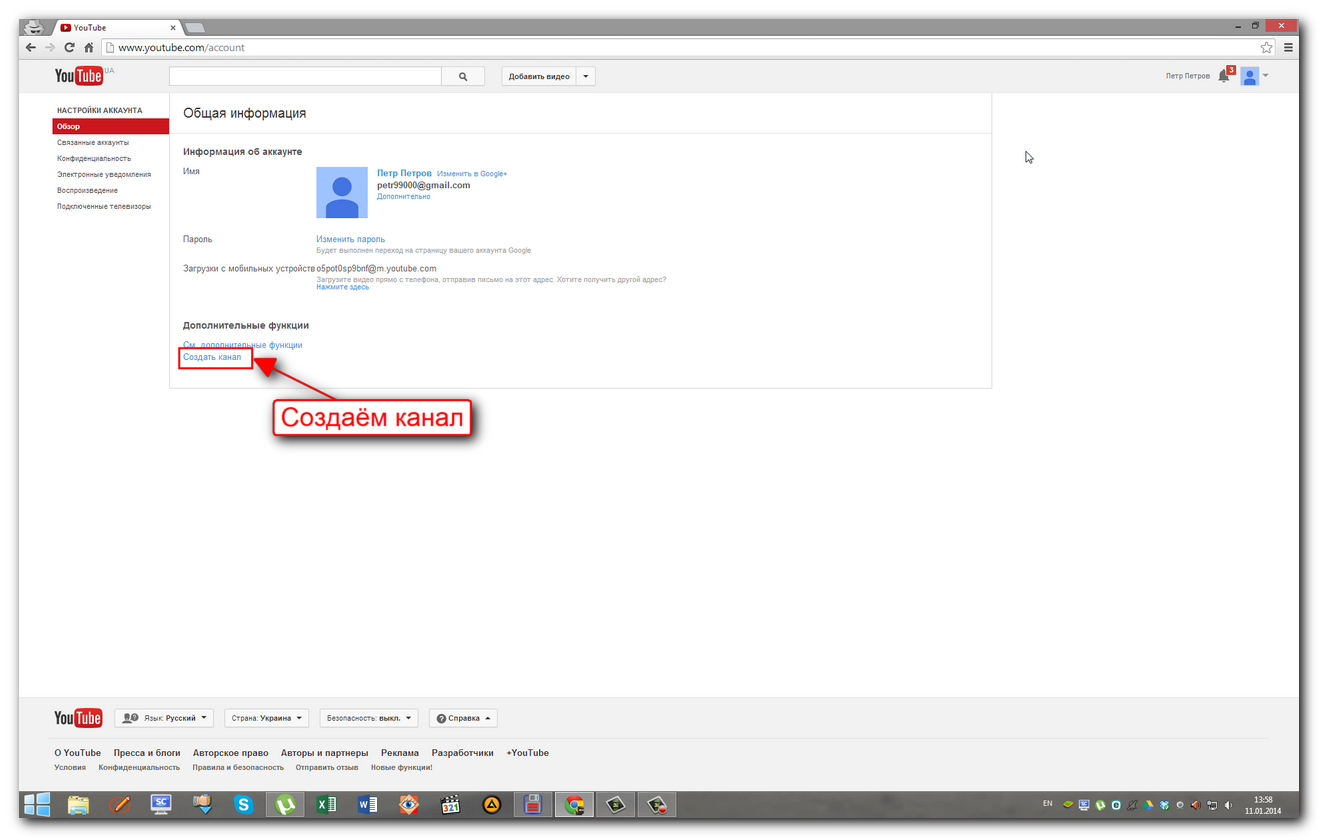
Так как я уже зарегистрирован на этом сервисе, то мне предлагают набрать свой пароль. Но я хочу создать новый аккаунт, поэтому я выбираю надпись ниже «Добавить аккаунт».
Тут развилка:
- У вас уже имеется электронная почта на Google, то заходите в неё со своим паролем.
- Если нет почты, то выбирайте ниже «Создать аккаунт».
- Такие не хитрые действия для создания нового канала на youtube!
Если вы выбрали пункт 2, то попадаете на страницу регистрации в Google. Не пугайтесь! Сервис YouTube давно уже принадлежит Google, для этого и нужна регистрация.
Под полем «Запасной адрес эл. почты» я вам рекомендую выбрать «Создать новый адрес Gmail», который и будет являться универсальным аккаунтом для доступа всех сервисов Ютуба.
Прежде чем начинать заполнять поля нажмите на эту кнопку.
Cоздать канал на youtube com
Заполняйте свои данные, тут наоборот я не буду повторяться, более подробную информацию по регистрации ищите здесь «Как создать новый канал на Ютубе».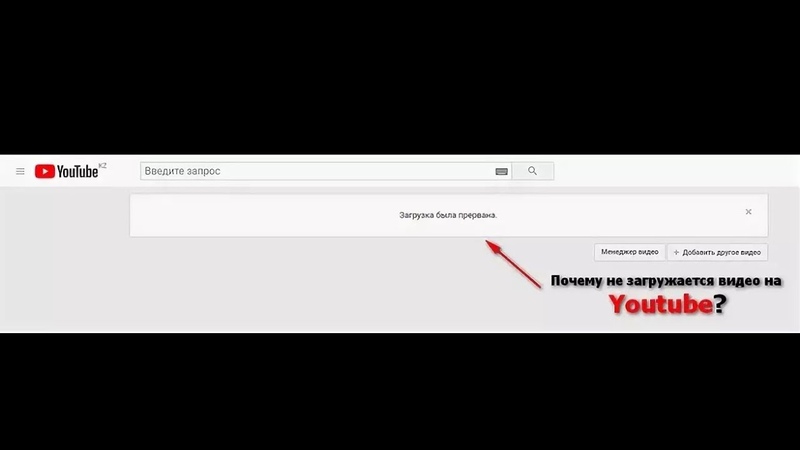
- Как вас зовут: заполняйте свои имя и фамилию
- Выберите имя пользователя Google. Выбирайте до одобрения
- Придумайте и подтвердите пароль
- Укажите свои дату рождения и пол
- Далее вам нужно указать ваш номер мобильного телефона. Не пугайтесь – это безопасно и бесплатно!
- Запасной адрес эл. почты указывать не обязательно
- Докажите, что вы не робот)
- Страна Россия
- Нажимайте на галочку о согласии
- Завершите процесс заполнения кнопкой «Далее»
После проделанных выше действий подтвердите свой аккаунт. Рекомендую выбрать вариант текстового сообщения. По смс-сообщению подтверждайте акккаунт кодом подтверждения.
Нажимайте на кнопку «Продолжить».
Поздравляю вас вместе с Google – вы зарегистрированы!
Нажимайте «Назад к сервису YouTube».
Итак, мы зарегистрировались в системе Ютуб, создали свой аккаунт в Google, это единый аккаунт.
Нажимаем на своё имя в правом верхнем углу и заходим во вкладки. .
.
И теперь укажите своё название канала. Потом выбирайте категорию и возрастное ограничение.
Я советую выбрать «для всех пользователей Google+».
Кнопка «Я принимаю условия» и «Готово».
Канал успешно добавлен в ваш аккаунт.
Также мы можем создать второй канал на youtube.
И в следующих статьях на этом сайте я вам поясню – почему?
Мы с вами научились и поняли как создать новый канал на
Предлагаю получать статьи с сайта сразу на свою почту:
В следующей статье будет: как оформить ваш канал на YouTube и как добавить новое видео.
Задавайте свои вопросы в комментариях.
Посмотрите подробное видео по регистрации аккаунта в Google:
Советую мой новый бесплатный курс по созданию и оформлению канала:
В этом тексте я расскажу вам о том
, как же просто зарегистрироваться на youtube.
Ну, на самом деле, «просто» — это для тех, кто умеет,а что делать простым новичкам, которые впервые зашли на сайт youtube и никаким образом в нем не разбираются?»
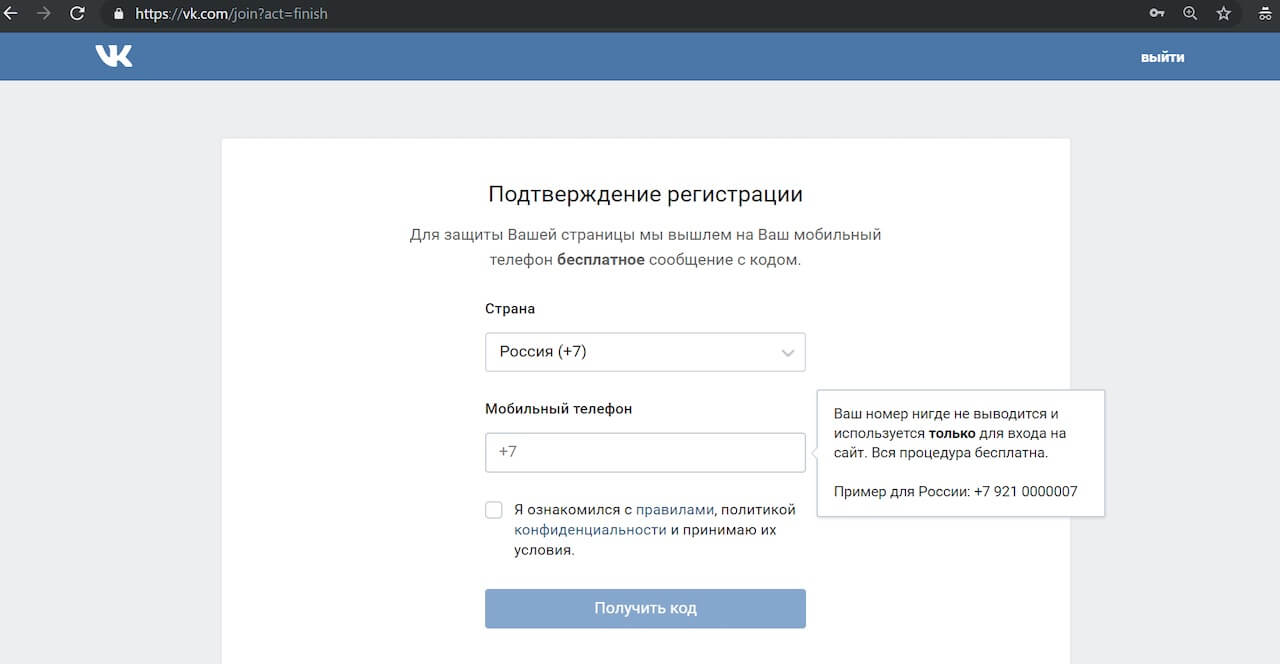
Первое, что вам нужно сделать, так это всего навсего зайти на сам сайт ютуб и нажать синюю кнопку «войти» — она располагается в правом верхнем углу:
Затем в открывшемся окне нажимаем кнопку «создать аккаунт»:
Теперь начинаем по порядку заполнять все регистрационные поля:
1) Прописываем свое имя и фамилию
2) В следующим поле не нужно вводить запасной адрес электронной почты, а просто нажимаем на ссылку
«Создать новый адрес Gmail»
3) У нас появляется поле для ввода Gmail адреса, в котором мы вводим свое придуманное название
Если вдруг выскакивает красная надпись с текстом «введенное вами имя уже занято», тогда просто добавьте к своему никнейму пару цифр, и все будет как пологается!
4) Теперь придумываем пароль. Он должен состоять из латинских букв и цифр — не менее 8-ми символов
5) Заполняем свою дату рождения. Если вы планируете зарабатывать на своих роликах, тогда ставьте ваш возраст не меньше 18 лет, иначе вы просто не сможете получить своих денег
6) Указываем свой пол:
1) мобильный телефон
2) запасной адрес эл.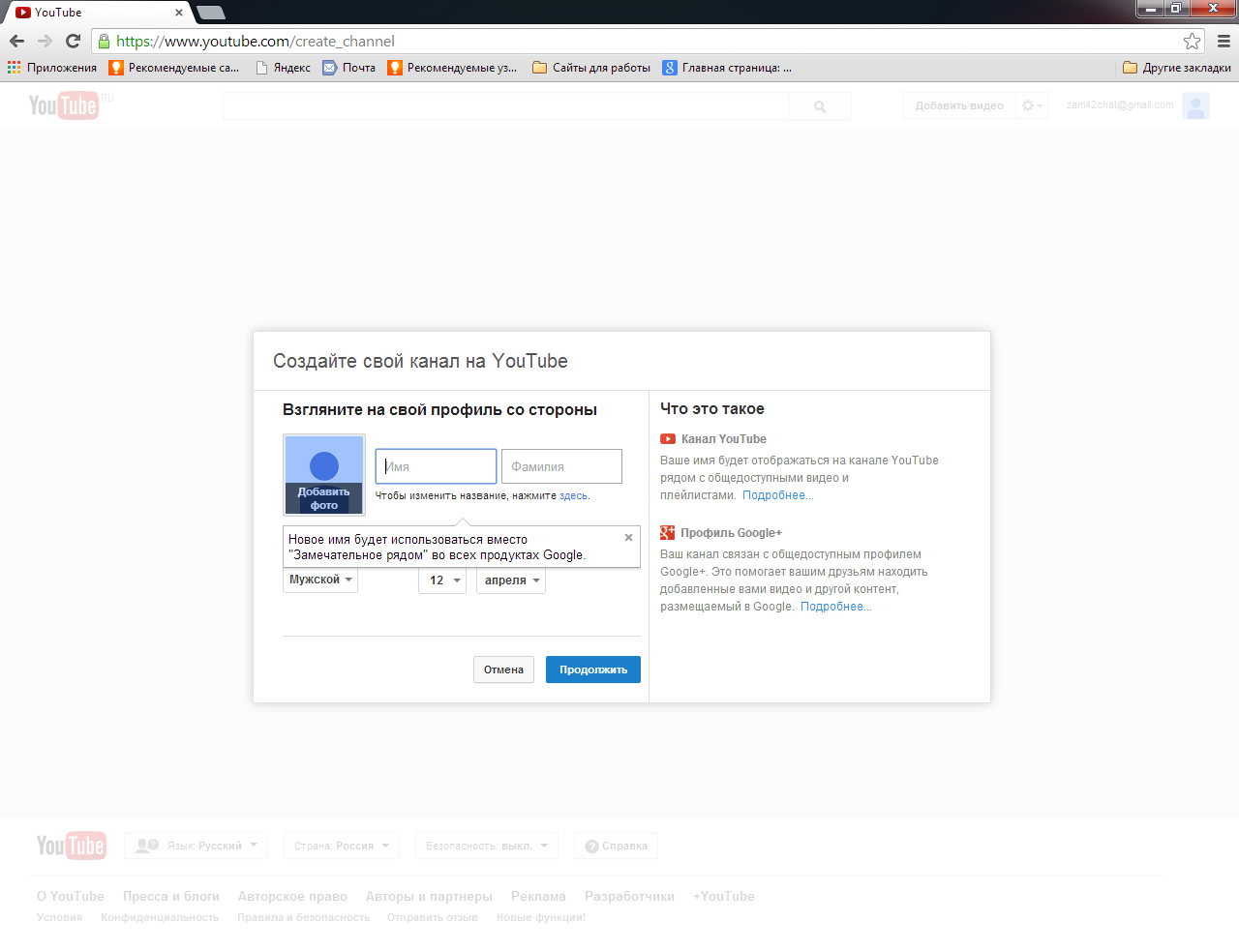
Так вот эти поля можно будет заполнить чуть позже, когда вы уже перейдете к настройке своего канала, а сейчас их можно просто пропустить.
8) Вводим капчу код с картинки. Если не хотите вводить капчу, тогда можете поставить галочку чуть ниже записи «Докажите что вы не робот», но тогда вам 100% придется вводить свой номер телефона, на который придет бесплатное смс с проверочным кодом, поэтому лучше не трогаем эту галочку, а просто вводим код с картинки
9)
1 0) Ну и на последок ставим галочку напротив записи «Я принимаю Условия использования……..»
Если после того, как вы нажали кнопку «далее» ,вам вылезла такая табличка с просьбой подтвердить свой аккаунт через мобильный телефон:
То вы просто выбираете свою страну и вводите свой номер мобильного телефона.Не бойтесь, эта процедура бесплатная! На ваш мобильный телефон приходит смс с кодом, вот именно этот код вам и нужно будет ввести в поле подтверждения аккаунта.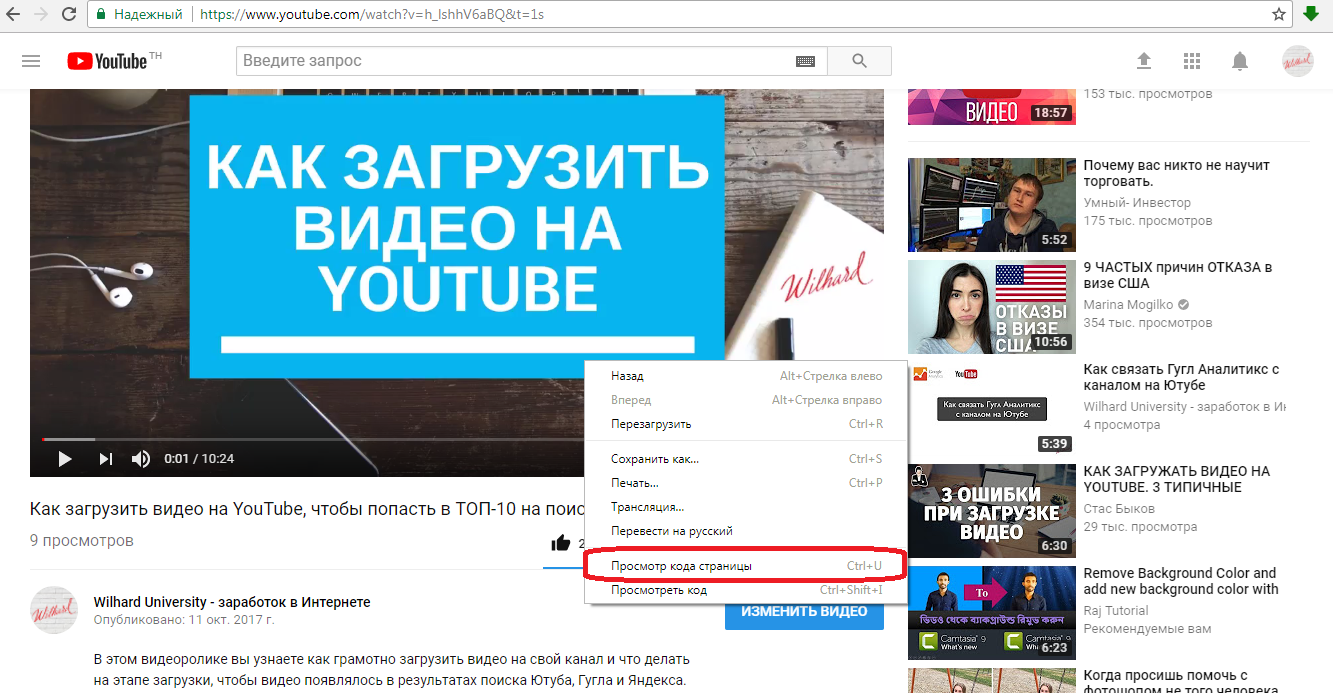
Очень часто бывает так, что youtube не просит вас подтверждать свой аккаунт через мобильный телефон, и тогда после регистрации вам показывается другая табличка:
Да, и еще не забудьте снять эти галочки с тех топовых каналов которые вам навязывает youtube!
Ну, я надеюсь, эта статья была полезна всем новичкам и не только. Желаю вам удачи в продвижении ваших ютуб каналов
И понял, что многие хотели бы также и поэтому я хочу вам рассказать, как зарегистрироваться в ютубе и создать канал. Конечно это будет лишь началом, но когда вы это сделаете, то поймете, что начало уже положено и вы сделали свой первый шаг.
Я уже наверное говорил, что у меня есть мечта сoздать и раскрутить собственный youtube кaнал, который не будет касаться ни компьютерной тематики, ни блогинга ни чего-нибудь подобного. А потом иногда приходят мысли, мол а стоит ли вообще это делать. Может в следующем году сподоблюсь). Ну а прямо сейчас мы займемся простым созданием.
На самом деле в регистрации аккаунта ничего сложного нет, ведь по сути вам не нужно регистрироваться в youtube напрямую, так как для него используется обычный . Если вы все еще не знаете, как это делается, то вам потребуется выполнить несколько простых действий. Не волнуйтесь, с вас за это никто денег не возьмет. Всё абсолютно бесплатно.
Вот и всё. Поздравляю! Вы зарегистрировали свой аккаунт гугл, а следовательно и youtube.
Как создать новый канал на ютубе?
Теперь, когда у нас есть своя учетка, нам нужен наш собственный источник. Многие обычно спрашивают: «А разве учетная запись уже не является канaлом?». Скажу вам — нет, не является. Чтобы загрузить свое видео или откомментировать любое другое, вам обязательно нужно организовать свой кaнал. Вы в этом сами сможете убедиться, если попытаетесь добавить комментарий к чему-либо или же добавить свое видео. У вас сразу выскочит окошко, которое предложит вам создать канал.
Вам нужно будет ввести свое имя и фамилию, чтобы сотворить ваш первый канaл.
После этого вы окажитесь на странице, где вам будет нужно ввести название. Теперь вы можете писать, что захотите, причем даже одним словом. Например, я напишу koskomper и нажму кнопку «Сoздать» .
Всё. Теперь я создал свой первый канaл, с которым я уже и могу вести полноценную работу, т.е. добавлять видеоролики, комментировать, изменять оформление (например сделать шапку кaнала), в общем всё, что угодно.
Как создать несколько каналов
В youtube есть замечательная возможность, благодаря которой вы можете сделать несколько каналов на одном и том же аккаунте. А это значит, что если вы хотите сделать 3 разных канaла, то вам не придется регистрировать новую учетную запись.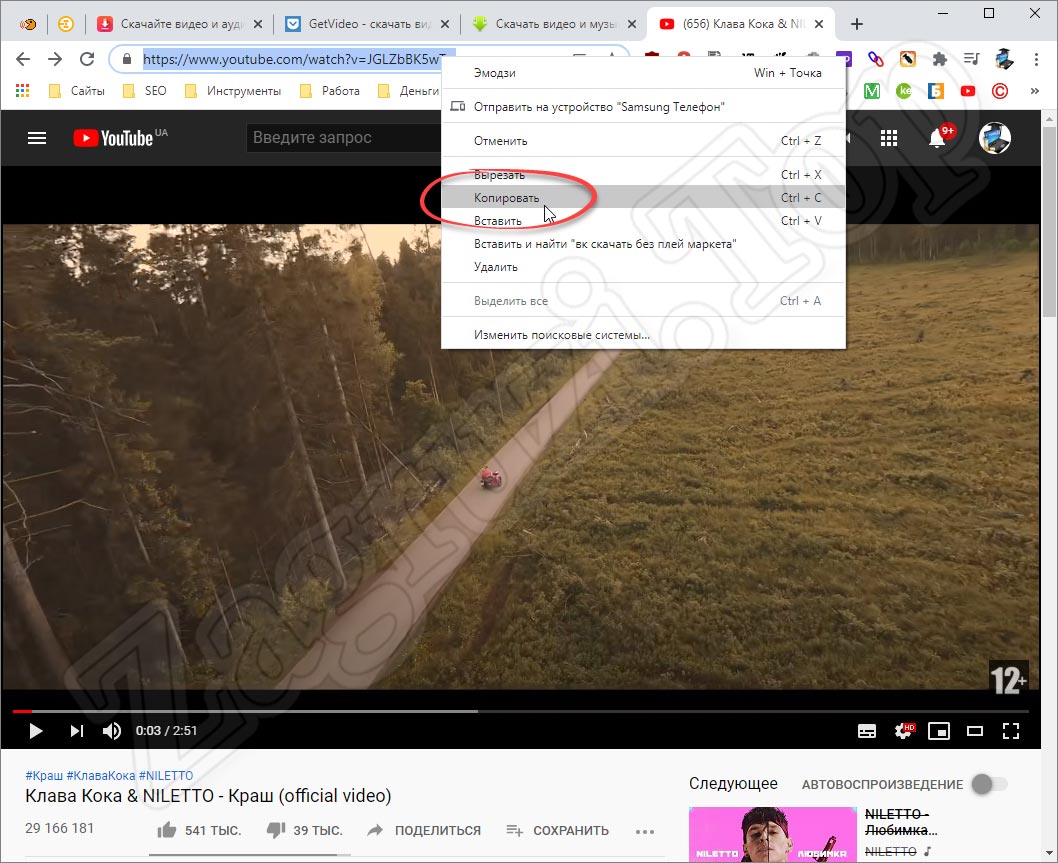 Всё создается на одной и той же учетной записи.
Всё создается на одной и той же учетной записи.
Для того, чтобы сделать второй канал, вам нужно войти в настройки youtube. Для этого нажмите на иконку вашего канала в правом верхнем углу и поток кликните на значок шестеренки.
В открывшемся окне выберите пункт «Показать все канaлы или создать новый» . После этого вы увидите все наименования, которые у вас есть на данном профиле.
Нажмите на значок плюса и так же как и в предыдущем случае пишите название. После этого у вас появится второй канaл.
Сколько же всего можно создaть разных каналов на одной учетной записи? Раньше можно было иметь не более четырех, а сегодня можно сделать до 50 наименований. Но по хорошему счету это не рекомендуется делать, так как плохая репутация одного может негативно отразиться и на все остальные. Да и если с учеткой что-то случится, то сами понимаете.
Переключение
А как теперь между ними переключаться? Тут особых хитростей не нужно. Для этого достаточно лишь снова пойти в правый верхний угол, нажать на иконку (логотип) и вы сами увидите список всех ваших каналов, а также подписчиков.
Ну что ж, я думаю, что теперь вам понятно, как зарегистрироваться в ютубе и создать канал. И можете быть даже у вас есть свои идеи о том, какой канал воплотить в жизнь, или же вы уже его воплотили. Поделитесь пожалуйста ими в комментариях. Будет очень интересно почитать).
А если вас заинтересовала тематика youtube то можете еще и начать зарабатывать деньги с помощью него. Для этого рекомендую вам пройти этот бесплатный онлайн-марафон по удаленным профессиям , на котором вы узнаете все аспекты такой востребованной профессии, как менеджер youtube.
Ну а на этом я свою статью, пожалуй, буду заканчивать. Я надеюсь, что она вам она понравилась и будет для вас весьма полезной. С нетерпением буду вас снова ждать на своем блоге. Удачи вам, пока-пока!
С уважением, Дмитрий Костин.
Ютуб постепенно превратился из узконаправленного видеохостинга в ресурс, формирующий тренды и общественное мнение. Пользователям, желающим оставлять комментарии под видео, ставить лайки/дизлайки и заливать собственные файлы, нужно создать свой аккаунт.
Для этого предусмотрена регистрация в Youtube, для прохождения которой потребуется открыть google-почту и при желании указать свой номер телефона. Рассмотрим, что видеохостинг требует от новых пользователей, желающих зарегистрироваться в Ютубе в 2018 году.
Как открыть свой аккаунт в Ютуб
Создать учётную запись и пользоваться сайтом и аккаунтом можно через компьютер или телефон в браузере либо с помощью фирменного мобильного приложения, доступного для загрузки в магазинах под каждую ОС. Все действия производятся бесплатно. Сам аккаунт позволяет:
- Подписываться на каналы.
- Переписываться с другими участниками сообщества.
- Ставить лайки и дизлайки под каждым видео, оставлять под ним комментарии.
- Видеть, какие ролики уже были просмотрены.
- Заносить видео в список, чтобы просмотреть их позднее (функция «Просмотреть позже»).
Чтобы зарегистрироваться в Youtube, потребуется выйти в интернет на компьютере или телефоне и войти в систему через g-mail.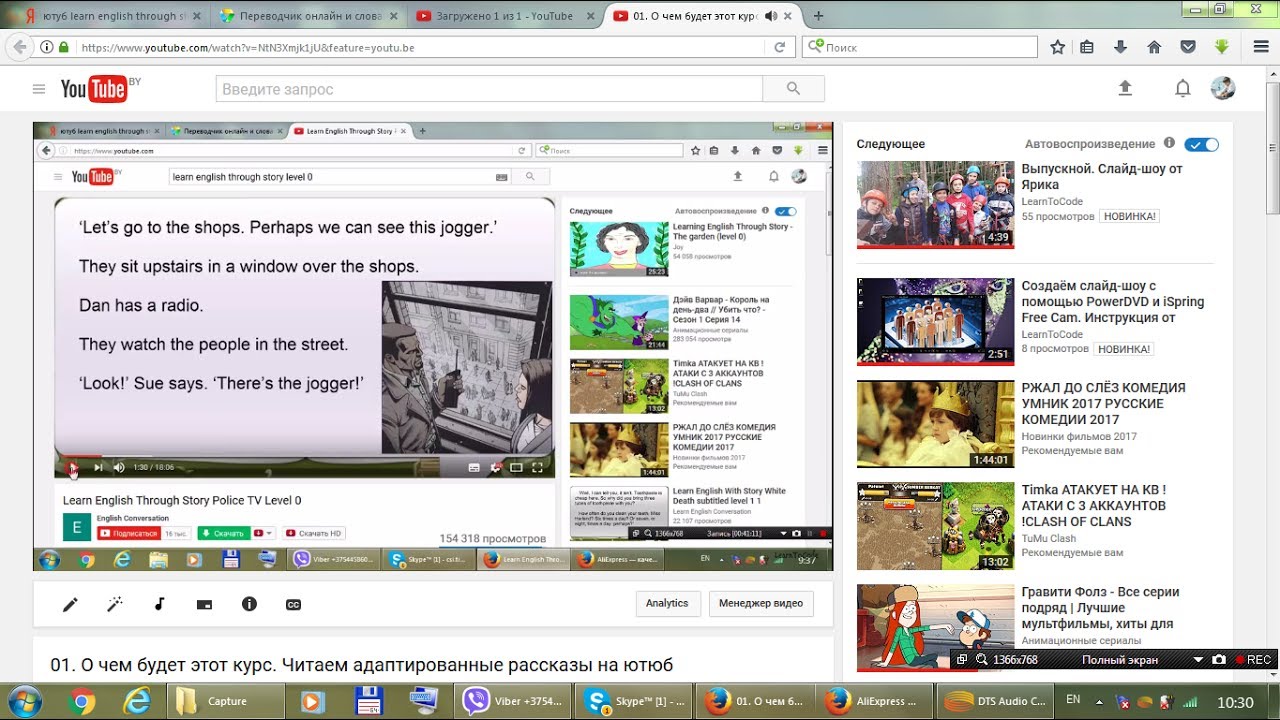 Как таковой регистрации на сайте нет, главная страница сервиса позволяет лишь авторизоваться в Гуглпочте или открыть новую.
Как таковой регистрации на сайте нет, главная страница сервиса позволяет лишь авторизоваться в Гуглпочте или открыть новую.
Открываем сайт видеохостинга youtube.com и нажимаем на кнопку «Войти» (синего цвета).
Поскольку Ютуб принадлежит Гуглу, то и использовать придётся g-mail, а не любой другой почтовый ящик.
Без электронной почты пройти процедуру нельзя, поэтому сначала открываем аккаунт в Гугл (кликаем на «Создать аккаунт») либо входим в уже созданный (вводим его адрес и жмём на «Далее»).
Если создаётся новая учётная запись в gmail, нужно заполнить форму, представленную ниже. Номер мобильного указывать не обязательно.
Чтобы создать аккаунт в Youtube, нужно будет указать адрес почты Гугла, к которой будет привязан новый канал. Потребуется подтвердить согласие с политикой сервиса.
После этого высветится оповещение о возможности использования учётной записи.
На этом регистрация завершается, остаётся теперь ввести адрес почты и пароль в форме для входа и использовать систему.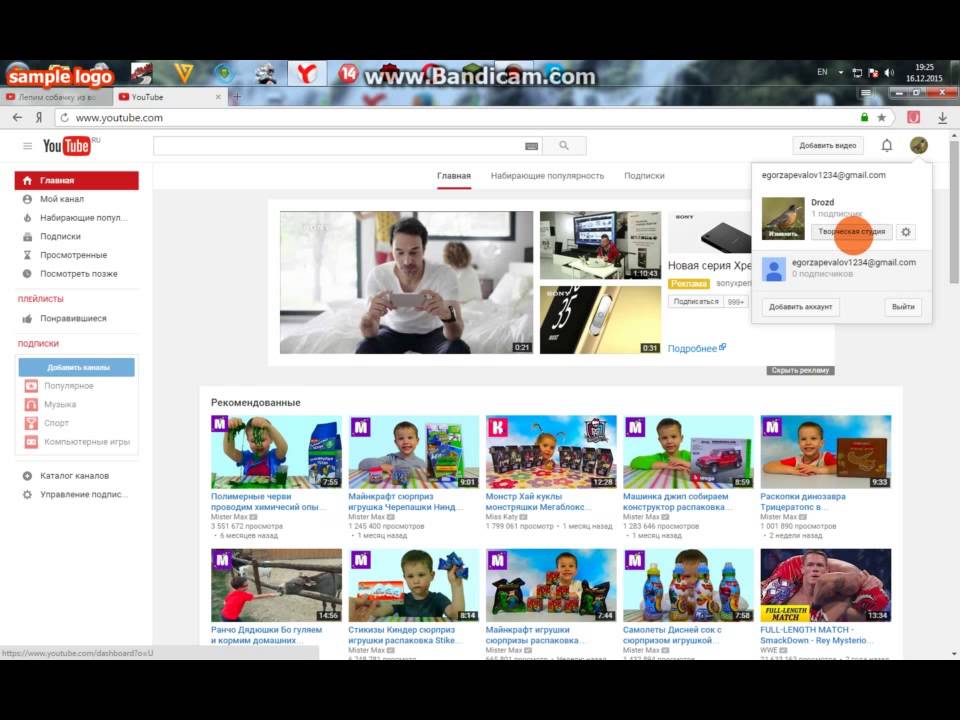 Позже можно изменить некоторые сведения о себе и настройки почтового ящика, но на профиль в Ютубе это не повлияет (кроме изменения пароля от аккаунта).
Позже можно изменить некоторые сведения о себе и настройки почтового ящика, но на профиль в Ютубе это не повлияет (кроме изменения пароля от аккаунта).
Можно сразу с почты перейти на сайт Youtube, кликнув по соответствующей иконке.
Что дальше
Далее следует настроить учётную запись и ввести данные о себе непосредственно в профиле, а не в Гугл-мейле. Это поможет системе подобрать пользователю подходящий контент. Кликаем на иконку аккаунта и жмём на «Изменить».
Теперь можно загрузить любую понравившуюся аватарку, ввести своё имя и фамилию, дату рождения и ряд иных сведений. Кликнув по замку, все указанные данные будут высвечиваться другим пользователям, решившим просмотреть данный профиль.
Важный момент! Есть две разновидности аккаунтов:
Последний является платным и не предоставляется обычным пользователям. Он позволяет пользоваться платными каналами, просматривая видео без рекламы.
В пункте конфиденциальность можно настроить, кто и когда будет просматривать загруженные пользователем видео и сведения о его подписчиках.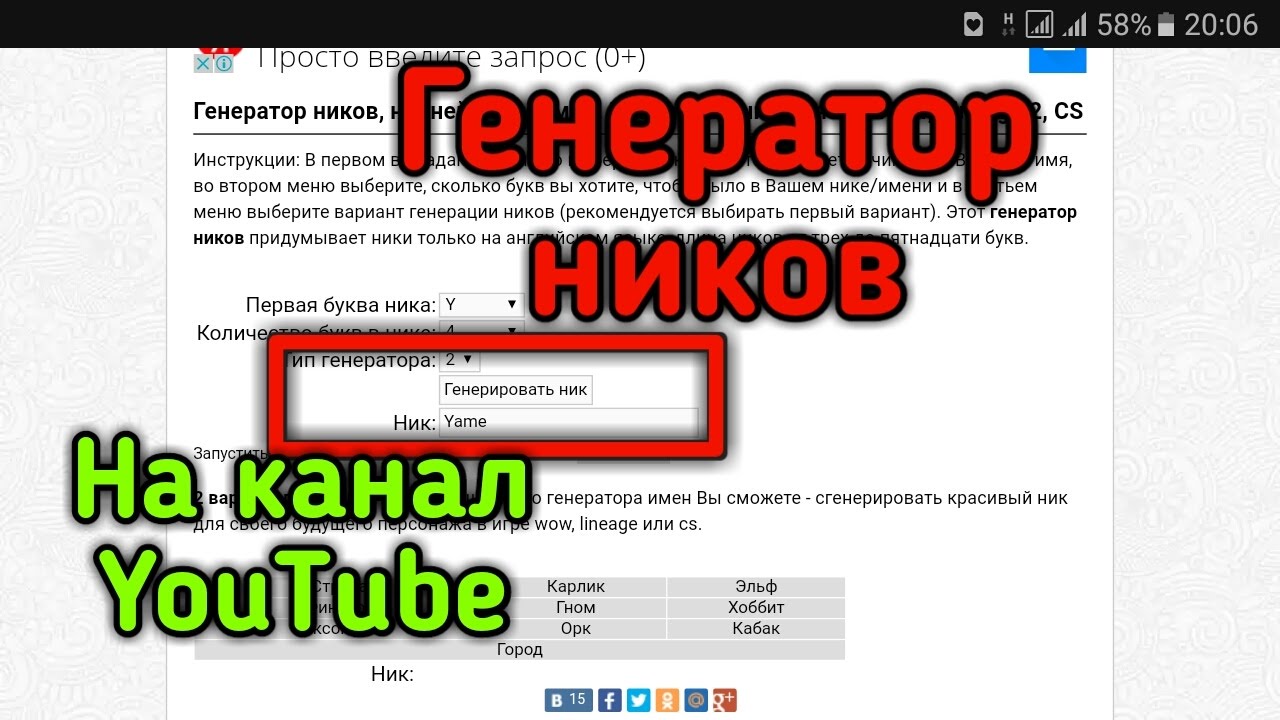
Если не хочется выставлять подписки на каналы и понравившиеся видео, под которыми поставили лайк, нужно отключить указанные настройки.
Можно настроить и оповещения о действиях, совершённых на своём канале, а также о новых опубликованных видео на каналах, на которые подписан пользователь.
Письма с уведомлениями будут приходить на указанный при регистрации g-mail.
Первым делом вам потребуется перейти на главную страницу сайта YouTube. Вы можете самостоятельно набрать адрес в браузерной строке или же воспользоваться поисковой системой, это могут быть Yandex или Google. Настоятельно просим вас проверить адрес, на который вы переходите, так как можно попасть на фишинговый сайт, и за регистрацию у вас могут попросить оплату. На самом же деле зарегистрироваться в «Ютубе» бесплатно можно только на официальном сайте, поэтому будьте крайне внимательны. После перехода вам необходимо найти кнопку «Войти». Вы попадаете на новую страницу, где вам будет предложено либо войти в свою уже имеющуюся учетную запись, либо зарегистрироваться на канале «Ютуб».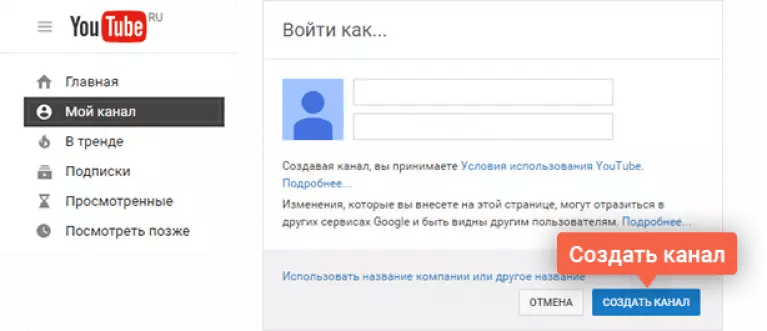 В вашем случае нужно выбирать второй вариант. Переходим по ссылке «Создать Аккаунт», она находится после блока авторизации.
В вашем случае нужно выбирать второй вариант. Переходим по ссылке «Создать Аккаунт», она находится после блока авторизации.
Процесс регистрации
зарегистрироваться в ютубе бесплатноТеперь вы находитесь на самой главной странице, которая производит регистрацию новых аккаунтов. Возможно, вы перейдете на английскую версию, но при этом не знаете языка, тогда вам следует зайти в поисковую систему и написать в строке поиска «ютуб зарегистрироваться на русском», после этого перейдите на главную страницу видеохостинга и повторите всю процедуру, которую мы описали выше. При желании, конечно, можете попробовать пройти процесс и на англоязычной версии, но наша статья ориентирована на создание учетной записи по русской форме.
На странице регистрации нового аккаунта вам потребуется ввести всю информацию, которая необходима. После того как вы начнете ее вводить, начнется регистрация в «Ютубе». Зарегистрироваться вы сможете только после того, когда все поля будут полностью заполнены.
Основные поля
регистрация в ютубе зарегистрироватьсяДавайте теперь рассмотрим, чего же от вас потребует форма регистрации. Сразу хотим вам напомнить о том, что при регистрации необходимо вводить свои действительные данные, впрочем, некоторые пользователи пренебрегают этими условиями. Но если вы все же решили правильно создать новый аккаунт и хотите узнать, как зарегистрироваться в «Ютубе», тогда следуйте нашим советам, и у вас обязательно все получится.
Личные данные
ютуб зарегистрироваться на русскомВ первой строке у вас спрашивают о том, как вас зовут — тут вам нужно указать свою фамилию и имя. Вторая строка просит вас ввести ваш электронный почтовый адрес. Если вы еще не создавали себе почтового ящика, тогда вам следует это сделать предварительно (перед регистрацией), в противном случае регистрацию выполнить будет невозможно. Далее будет идти строка «Запасной электронный ящик», эту строку вы можете оставить пустой, но, если у вас есть и запасной почтовый ящик, тогда вы можете его внести.
Следующая строка потребует ввода пароля, придумайте надежный пароль и сразу запишите его в закрытом от посторонних месте. Мы рекомендуем вам сохранять свои пароли, например, на съемном накопителе, на компьютере или же просто в блокноте. Теперь повторяем пароль заново (тот, что вводили выше), это требуется для сверки. Если вы забудете свой пароль — не стоит волноваться, вы сможете при необходимости его получить заново на почтовый ящик.
Завершение регистрации
Итак, самые важные данные уже внесены, следующие строки требуют элементарной информации. Вам необходимо указать свою дату рождения, пол и мобильный телефон. Когда все будет заполнено, от вас потребуется ввести проверочный код с картинки. Бывает такое, что код очень плохо виден или же его просто невозможно прочитать, тогда обновляем его, и вам будет предложено ввести другой код. Если вы хорошо владеете английским языком, тогда вы можете просто прослушать то, что указано на картинке, но все же лучше отыскать картинку с более простым и понятным кодом.
В некоторых случаях пользователи не указывают свой мобильный телефон по разным причинам, так же можете поступить и вы. Если же у вас есть желание максимально защитить свой аккаунт от возможного взлома, тогда мы настоятельно рекомендуем ввести свой действующий номер телефона.
Если вы, ранее уже пользовались какими-то сервисами Гугла, например Гугл Мой Бизнес, Гугл +, Gmail, AdSense, FeedBurner, Picasa, Google Reader, Analytics, и так далее, то вам не нужно создавать аккаунт. Единственное что нужно сделать это войти в свою учетную запись и вам будут доступны все сервисы Гугл, в том числе и Ютуб.все сервисы гугла
Регистрация в youtube, доступна на главной страницы видеохостинга, для того, чтобы приступить к регистрации на Ютубе вам нужно перейти по этому адресу — http://www.youtube.com/.
На главной странице Ютуба, находим кнопку «Войти» она располагается в верхнем правом углу экрана, думаю, найти ее не составит для вас труда, но на всякий случай посмотрите на скриншот нижевойти в аккаунт на ютубе
Как создать канал и аккаунт на YouTube
После того, как вы нажмете на эту кнопку, то вас перебросит на страничку, на которой вам будет предложено ввести данные вашей учетной записи.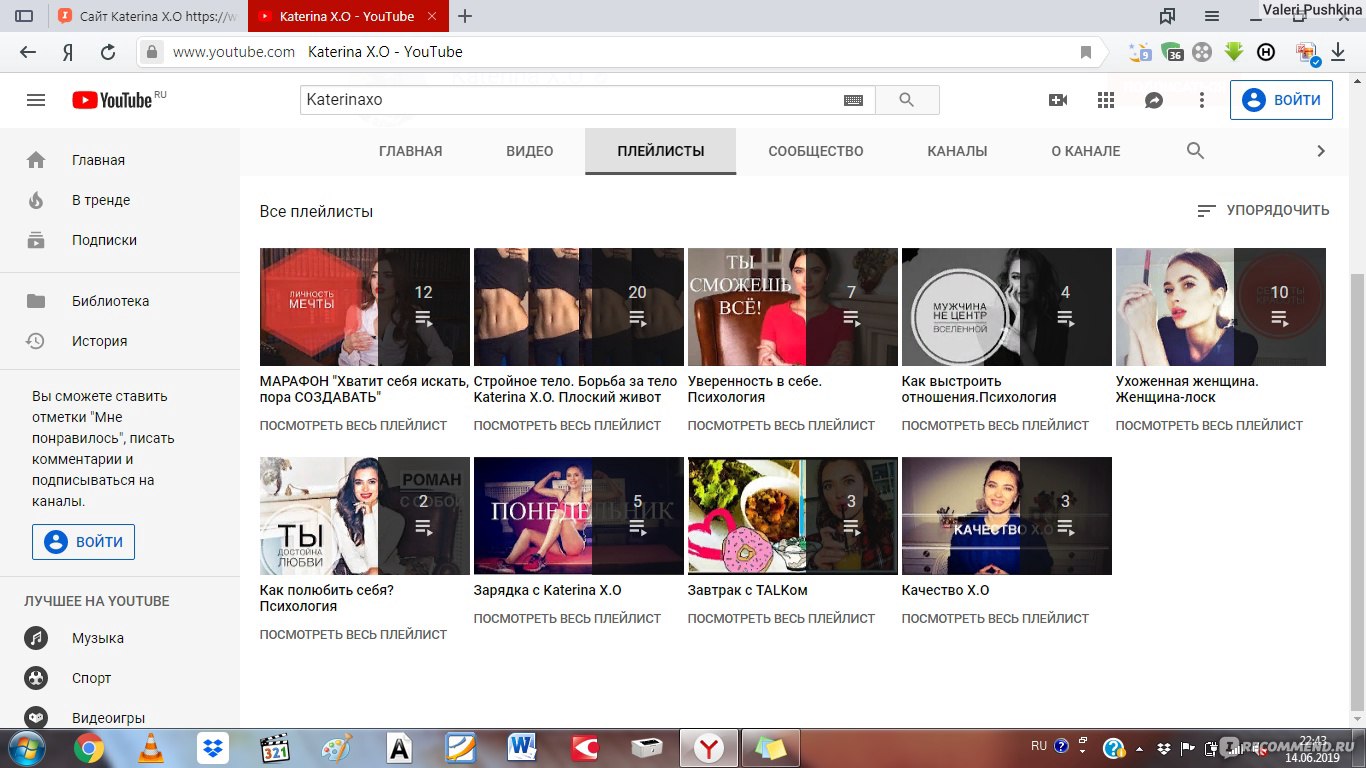 Для того чтобы войти в аккаунт Ютуб, вводите свои данные если вы уже были ранее зарегистрированы, если же у вас еще нет учетной записи в Гугл, то вам нужно будет пройти процесс регистрации.
Для того чтобы войти в аккаунт Ютуб, вводите свои данные если вы уже были ранее зарегистрированы, если же у вас еще нет учетной записи в Гугл, то вам нужно будет пройти процесс регистрации.
Для того чтобы зарегистрироваться на Ютубе вам нужно кликнуть по надписи «Создать аккаунт»,
кликните по этой надписи, и перед вами откроется страница, в которой вам нужно заполнить все необходимые поляформа регистрации в гугл и ютуб
После того как вы все заполните, нажимайте на кнопку «Далее».
Вот такой простой процесс регистрации в Ютуб, не забудьте указать свой действующий номер телефона, потому что если укажите номер телефона не правильно, то у вас могут быть какие-либо проблемы с входом в учетную запись и вам придется проходить регистрацию на Ютубе повторно, создавая вторую учетную запись, поэтому делайте все внимательно. А так же правильно разгадайте капчу внизу формы регистрации.
Фотографию можно загрузить со своего компьютера, думаю, каждый не один раз загружал фотографии вконтакте или одноклассники и поэтому рассказывать, как это делать нет смысла, каждый сам может с этим разобраться. Теперь когда вы загрузили фото или же не желаете этого делать, нажимайте на кнопку «Далее».
Перед вами будет представлена страница вашей учетной записи. Ничего больше делать не нужно, а только лишь кликнуть по надписи «Назад к сервису youtube».
Таким образом, вы попадаете на главную страницу youtube, но уже в своей учетной записи, то есть вы уже не просто посетитель, а пользователь, зарегистрированный на ютюбе и имеющий права на то, чтобы комментировать различные видео, подписываться на понравившиеся вам каналы, а так же загружать свои собственные видеоролики на видеохостинг.
Так же хочу напомнить о том, что логин и пароль, от зарегистрированного аккаунта Ютуб, теперь сможете использовать и для всех остальных сервисов Гугла, поэтому обязательно запишите данные учетной записи, чтобы не забыть, уверен, что созданная учетная запись гугла вам еще не раз пригодиться!
Чтобы войти в свою учетную запись на Ютубе, вам достаточно лишь кликнуть по кнопке «Войти» и ввести свой логин и пароль.войти в аккаунт ютуб
После того, как вы вошли в свой аккаунт, вам нужно, в том же самом углу, нажать на синий квадратик.. После этого, вы будете переадресованы по ссылке «Творческая мастерская».
В данном разделе Ютуб портала перед вами появиться страница со всеми вашими видеороликами, но поскольку у вас еще нет своего канала и вы не сможете загружать свои видеоролики, пока не создадите канал на Ютуб.
Создаем канал на Youtube
Для того чтобы создать канал на Youtube, вам нужно кликнуть по ссылке «Создать канал».создать канал на ютубе
Если вы хотите чтобы ваш канал на ютубе имел не такое название как вы дали своему аккаунту при регистрации в Google, то вам нужно перейти по ссылке и сделать все необходимые изменения (Пример на скриншоте ниже).изменить название канала на ютуб
Перейдя на страницу вам нужно указать желаемое название вашего канала. Лично я советую делать уникальное, простое и запоминающееся название для своего канала на ютубе, чтобы его можно было легко запомнить и найти.
Простое и яркое название, будет способствовать продвижению вашего ютуб канала, и тем самым вы сможете более эффективно его продвигать, набирать подписчиков и просмотры, ну, и, конечно же, зарабатывать. Пусть и не такие огромные деньги, но 50 – 200 долларов в месяц заработать все-таки возможно.
Так же некоторые видеоблоггеры прописывают основное ключевое слово в названии ютуб канала, для того чтобы продвигать свои видеоролики в поисковых системах и получать значительную часть трафика.
После этого выбираете категорию, к которой будет относиться ваш канал. Так же очень важно, поставьте галочку рядом с пунктом «Я принимаю условия использования страницы».
Следующим шагом вам нужно будет подтвердить права на управление каналом, для этого вам нужно будет в специальное поле ввести номер мобильного телефона. После этого вас автоматически переадресует на главную страницу созданного вами канала на ютубе.
Благодаря этому, можно один раз зарегистрироваться в Гугл и создать несколько YouTube каналов разных тематик. А потом просто переключатся между ними в нужный момент.
Как переключать каналы на Ютубе
Для того чтобы переключаться между несколькими созданными каналами на Ютуб или посмотреть на каком канале вы находитесь, нужно использовать окошко, которым мы уже не один раз пользовались при регистрации в ютуб. Оно находится в правом верхнем углу.
Думаю, каждый прочитав данный пост, понял, что зарегистрироваться на YouTube и создать сой канал или каналы с видеороликами очень просто, с этим сможет разобраться абсолютно каждый желающий без исключения. Особенно, если вы прочтете мой пост, в котором я постарался максимально подробно и пошагово рассказать о том, как зарегистрироваться на Ютубе (или зарегаться на ютубе, кому как нравится).
Главное, что благодаря такой информации, вы легко и без проблем сможете создать канал на ютубе, залить туда свои классные видеоролики и получать пассивный заработок.
Интерфейс самого популярного видеохостинга YouTube
Давайте теперь разберемся, какие элементы и возможности есть на канале Ютуб. Самый главный элемент ютуб канала расположен вверху слева, в нем содержатся все элементы, с помощью которых вы можете осуществлять управление и настройку своего Ютуб аккаунта.меню аккаунта на ютюбе
Мой канал. Это и есть ваша станица на видеохостинге Ютуб, в данном разделе вы можете отредактировать страницу, изменить фоновое изображение, установив любое по своему желанию.
А так же, здесь перед вами появляется горизонтальное меню,горизонтальное меню в аккаунте ютуб которое состоит из следующих элементов:
Главная – здесь отображаются изменения и последние действия на вашем ютуб канале.
Видео – здесь представлены все видео, которые имеются на вашем канале, перейдя в него, вы можете осуществлять сортировку видео по популярности, дате публикации и так далее.
Плейлисты — здесь вы можете просмотреть все созданные плейлисты или создать при необходимости новый.
Каналы – здесь вы можете посмотреть свои подписки на другие каналы.
Обсуждение – думаю все понятно из названия, тут находятся комментарии, которые оставляли пользователи к загруженным вами видеороликам.
О канале – информация о канале.
Поиск – поиск необходимой информации на ютуб.
Мои подписки. Еще один пункт в навигационной панели YouTube, для тех, у кого еще нет подписок на Ютубе, то видеохостинг сам предложит вам просмотреть самые популярные каналы.
Если вам интересна информация об автомобилях, например, тюнинг салона автомобиля своими руками или новинки АвтоВАЗа в 2015 году, это, к примеру, то вам в данном блоке и будут представлены видео этой тематики. У меня в аккаунте на Ютуб еще нет ни одной подписки, я думаю, что это не на долго, очень скоро, найду, много интересных каналов и обязательно подпишусь на них!
Просмотренные. Тут хранится вся история ваших просмотров видео на Ютюбе, а так же история поиска. просмотренные видео на ютубЕсли вы вдруг искали какую-либо информацию и вам понравился видеоролик, но по каким-то причинам вы забыли на него подписаться, то вы можете найти это видео именно в разделе «Просмотренные». Согласитесь очень удобно, и может часто пригодится.
Посмотреть позже. В этом разделе, будут храниться, все видео, которые вы решили просмотреть позже. Для того чтобы добавить видео в этот раздел, вам нужно в левом нижнем углу понравившегося видеоролика кликнуть по иконки часов и видео автоматически попадет в раздел «Просмотреть позже» в одноименную папку.
: Технологии и медиа :: РБК
На проблемы с доступом к YouTube и сервисам Google жаловались пользователи из разных стран мира. Примерно в 15:30 мск YouTube и сервисы Google вновь стали доступны
У интернет-пользователей возникли проблемы с доступом к YouTube и почтовому сервису Google. На отслеживающем проблемы сервисы Downdetector число жалоб на невозможность подключиться к YouTube за несколько минут выросло более чем до 80 тыс., а к Gmail — до нескольких тысяч.
При попытке корреспондента РБК зайти в свой почтовый аккаунт Gmail было выдано сообщение о внутренней ошибке: «К сожалению, ваш аккаунт временно недоступен. Приносим извинения за неудобства». Попытка зайти в «Google Диск» также закончилась неудачей: «Не удалось загрузить главную страницу «Google Диска». «Произошла ошибка. Приносим извинения за доставленные неудобства», — сообщил сервис «Google Документы».
VideoПри этом в открытом в режиме «Инкогнито» вкладке YouTube по-прежнему работает.
По данным сервиса Downdetector, чаще всего на невозможность доступа к YouTube жалуются пользователи из стран Европы. В сети Twitter появились жалобы из самых разных стран мира.
Хотите знать как зарегистрироваться в ютубе? Регистрация youtube пошагово • BLOGER-MAN.RU
Здравствуйте, дорогие посетители моего блога, мало кто из вас не слышал о Youtube — но далеко не каждый знает как зарегистрироваться в ютубе. В этом вопросе и поможет разобраться моя статья. Этот видеохостинг давно и прочно вошел в нашу жизнь, могу сказать по себе — я часто его использую. Смотрю обзоры различных гаджетов или софта, мультики с ребенком, видеоинструкции по сайтостроительству и продвижению. Практически на любой вопрос можно найти видеоответ в ютубе. И люди этим активно пользуются.
Как зарегистрироваться в ютубе? Все просто!
Хочу обратить ваше внимание, что если у вас имеется аккаунт google то регистрация в ютубе не нужна, поскольку Гугл во всех своих сервисах использует единый аккаунт.
В противном случае переходите на собственно сайт www.youtube.com и нажимаете на кнопку «Вход», которых аж две — в правом верхнем углу и слева внизу.
А потом, если у нас не было профиля в google через который можно авторизироватся и войти то нажимаем на кнопку внизу…
Заполняем в появившейся форме поля — имя, фамилию, адрес электронной почты, дату рождения, пол, номер телефона (опционально) придумываем логин и пароль, а затем наживаем на кнопку далее…
Вот и вся процедура регистрации. В принципе отнимает от силы пару минут. Зато с зарегистрировавшись, вы получите доступ не только к youtube но и к:
- социальной сети google+
- почте gmail
- магазину google play
- отличным картам google maps
- сможете синхронизировать браузер google chrome на всех компьютерах
- и другим полезным сервисам.
Чем хорош ютуб для блогера? Поскольку всем известно, что в него ежедневно заходят огромное количество людей то почему бы этот факт не использовать с целью привлечения трафика. Обычно блогеры создают свои авторские каналы (создать их не сложнее чем зарегистрироваться на ютубе) и выкладывают там видео по тематике своих блогов. Если видео оказывается полезным или чем-то другим привлекает внимание пользователей (ну например харизмой) то автор блога получает неплохой трафик с этого видеохостинга. Также немаловажным является тот факт, что в свои видеоролики можно добавлять рекламу и с этого иметь достаточно пассивный доход.
Я в будущем тоже планирую завести свой канал на youtube или как минимум выкладывать ролики на нашем блогерском видеоканале «Блогеры круглого стола», который мы с остальными участниками сообщества БКС сравнительно недавно создали. Особо хочу отметить активность в этом направлении двух замечательных блогеров — Александра Дубровченко и Татьяны Сова. Ребята проделали неплохую и нужную для общего блага работу.
Кстати, хочу заметить, что сейчас очень популярны USB флешки с OTG интерфейсом для подключения в том числе и к смартфону. На Али десятки тысяч заказов.
Надеюсь, что моя статья помогла вам узнать как зарегистрироваться в ютубе. Читайте интересные блоги и про мой не забывайте. Ну вот пожалуй и все. Пока!
Как зарегистрироваться на ютубе и создать аккаунт?
Youtube — это самый популярный видеохостинг в интернете. Многие пользователи ежедневно просматривают видеоролики на этом ресурсе. И в конечном счете встает вопрос о том, чтобы зарегистрироваться на ютубе, так как наличие аккаунта дает много возможностей.
С какого возраста возможна регистрация на Youtube
Прежде чем приступить к создать аккаунт в ютубе, рекомендуется убедиться, что возраст пользователя подходит в рамки разрешенных администрацией Ютуба. На самом деле сделать личный кабинет можно с самых малых лет, точнее с 2-х.
При указании одного года и менее регистрация будет недоступна.
Но на самом деле, не так важен возраст для регистрации на YouTube, сколько для создания Гугл почты. Пользователю должно быть не менее 13 лет, чтобы он мог самостоятельно управлять своим аккаунтом. Для детей помладше также допускается регистрация в Google сервисах, но управлять личным кабинетом будут его родители.
Чтобы включить монетизацию на канале, пользователю должно быть не менее 18 лет, в противном случае придется оформлять аккаунт на более старших родственников.
Читайте также:
Как зарегистрироваться в Ютубе
Создать личный кабинет можно с различных устройств, все зависит от личных предпочтений пользователя. Стоит отметить, что при регистрации на одном устройстве нет нужды делать то же самое на всех остальных, достаточно ввести логин и пароль.
С компьютера
Чтобы зарегистрироваться в ютубе с компьютера, требуется сделать следующее:
- Необходим компьютер с доступом в интернет. На устройстве открыть любой браузер.
- В поиске ввести запрос “Ютуб”, перейти на сайт.
- В верхнем правом углу расположена синяя кнопка “Войти”, нажать на нее. Кстати,таким же способом потом можно войти в аккаунт на ютубе.Нужно лишь вписать авторизационные данные.
- Так как YouTube принадлежит Гугл, то все дальнейшие действия будут проходить в нем. Откроется новое окно, где система предложит ввести логин и пароль от аккаунта Google. Если у пользователя нет почты Gmail, требуется кликнуть на “Создать аккаунт”.
- Появится новое окно с полями, в которые требуется ввести свои личные данные: ФИО, возраст, пол, электронную почту (если есть другая), номер телефона.
- После ввода всей запрашиваемой информации сервис вышлет письмо для подтверждения электронного адреса на указанную почту или пришлет код по СМС (его нужно ввести в соответствующее поле на сайте).
- После этого регистрация завершится и нужно лишь кликнуть по синей кнопке “Обратно на сервис YouTube”.
Таким образом, пользователь зарегистрируется во всех сервисах от Гугла. А это большой комплекс ресурсов, начиная от почты и заканчивая картами.
С телефона
Если пользователь использует только смартфон для выхода в интернет, то он может создать аккаунт в ютубе на телефоне.
Андроид
Регистрация с телефона практически ничем не отличается от того же действия с компьютера. Делается все следующим образом:
- Требуется открыть приложение YouTube на телефоне. Чаще всего оно уже предустановлено. В случае не обнаружения такого на смартфоне, то необходимо его скачать с официального магазина игр и приложений.
- В открытом приложении будет несколько вкладок. Нужно нажать на ту, что изображена в виде человечка.
- В открытой вкладке будет надпись “Войдите в аккаунт”, кликните на нее.
- Всплывет окошко, где требуется нажать на плюсик.
- Если на телефоне стоит пароль или графический ключ, то потребуется его ввести. Только после этого откроется окно входа в аккаунт Гугл.
- В случае наличия у пользователя почты от этого сервиса, нужно просто ввести логин и пароль. Если нет, то нужно кликнуть по кнопке “Создать аккаунт”, после чего ввести все личные данные, запрошенные системой.
- Когда регистрация завершится, достаточно просто открыть приложение Ютуб и войти в аккаунт. Плюсик в таком случае нажимать не требуется, так как уже отобразится почта, зарегистрированная ранее. Нужно кликнуть на нее и произойдет вход в аккаунт.
На телефоне есть и другие приложения от Гугл, в которых можно авторизоваться при помощи данных, используемых для входа в Youtube.
Айфон
На iPhone регистрация происходит по тому же шаблону, что и на Андроид. Отличие только в том, что, при отсутствии на телефоне приложения Ютуб, скачивать его требуется с официального магазина AppStore, а не Google Play.
С телевизора
Зарегистрироваться на YouTube с телевизора нельзя, так как все взаимодействие SmartTV с сервисом будет проходить через смартфон. Таким образом рекомендуется для начала зарегистрироваться на сайте через телефон, после чего сделать следующее:
- Убедиться в том, что телевизор и телефон подключены к одной беспроводной сети.
- Зайти в приложение Ютубе на смартфоне и кликнуть по значку телевизора на панели или перейти в настройки и выбрать соответствующий пункт.
- Подождать, когда связь автоматически настроится.
Помимо этого, такое подключение возможно настроить вручную:
- Зайти в Ютуб на телевизоре.
- Выполнить подключение телевизора к телефону.
- На экране появится код, его необходимо ввести на компьютере в личном кабинете видеохостинга или в приложении на телефоне.
- Для этого требуется зайти в приложение и перейти в настройки.
- Выбрать пункт «Просмотр на телевизоре», далее под пунктом “Подключить вручную” будет синяя надпись “Ввести код”.
- Кликнуть на нее и вписать символы, что указаны на экране телевизора.
Настройка профиля и аккаунта
После создания личного кабинета требуется перейти к настройкам. Для того, чтобы настроить профиль, нужно кликнуть на круглый значок в правом верхнем углу и нажать “Изменить” под фотографией. Откроется окно для загрузки личной аватарки, также здесь возможно изменить и другие личные данные, как имя, возраст, пол, род занятий.
Для открытия настроек аккаунта, необходимо кликнуть на аватарку и, после всплытия небольшого окошка, ткнуть на кнопку в виде шестеренки. После этого откроется страница со следующими настройками:
- Общая информация. В нее входят: Имя, Тип аккаунта (Есть платный и бесплатный), Пароль (тут его можно при желании изменить).
- Связанные аккаунты. Необходимы для тех пользователей, что загружают видео на сайт.
- Конфиденциальность. В настройках возможно скрыть от других пользователей подписки и видео.
- Оповещения. Есть возможность отказаться от рассылки на почту.
- Воспроизведение. Управляет отключением аннотаций, оповещений во время просмотров, субтитров.
- Подключенные телевизоры. Через нее можно подключить ТВ и смотреть ролики на нем.
Что делать, если нет Гугл аккаунта
Не обязательно иметь аккаунт от Гугл, почту Gmail, чтобы зарегистрироваться на Ютубе. При создании личного кабинета в графе электронный адрес можно ввести уже имеющуюся почту (mail, yahoo и т.д.). В таком случае все оповещения, связанные с аккаунтом на YouTube будут приходить на указанный ящик.
Какие возможности открываются после регистрации
После того, как пользователь сумел зарегистрироваться в ютубе и создать канал, перед ним открываются такие возможности:
- Подписываться на каналы популярных видеоблогеров;
- Видеть какие ролики были просмотрены, недосмотрены или начаты;
- Получать оповещения о выходе нового материала на любимом канале;
- Откладывать понравившееся видео для просмотра на потом;
- Добавлять собственные ролики;
- Зарабатывать на просмотрах личного контента другими юзерами;
- Писать комментарии под видео.
ВИДЕО
Завести аккаунт на ютубе достаточно удобно. После регистрации нет нужды искать интересный ролик, так как при подписке на каналы на главной странице у каждого пользователя отображается то, что ему нравится. Появится своеобразный индивидуальный плейлист из видео избранных ютуберов.
Last Updated on 02.07.2021 by artikus256
Автор статьи
Степень бакалавра в Радиофизике, специалист среднего звена. Закончила обучение в 2019 году. Занимаюсь копирайтингом и изучением Computer Science с 2016 года.
Написано статей
8
Как создать канал на ютубе – полная регистрация на русском
Мировое сообщество YouTube насчитывается десятки тысяч аккаунтов, миллионы видеороликов, а годовые обороты с рекламы превышают несколько миллиардов долларов.
Каждый пользователь хочет получить кусочек этого лакомого пирога, но далеко не всем суждено стать «звездой Ютуба»………………………………….
В этой статье мы поговорим о самом первом шаге, который совершали популярные блогеры на пути к успеху, а именно как создать личный канал на Ютубе. ↓
Регистрация : быть или не быть
Иерархия видеохостинга построена по такому принципу: система состоит из десятков отдельных аккаунтов, в каждого из которых есть свой владелец. Каждый пользователь решает, какое видео заливает на свой канал, как выполнять его продвижение и прочее………….
Если ваш контент интересен, то ваши материалы ранжируются выше, следовательно, популярность не за горами. Впрочем, на Ютуб можно не менее интересно проводить время, попросту просматривая различные видеоролики.
→ Зачем нужна регистрация канала на русском Ютубе: ↓
- Заработок. Используя возможности сервиса, вы можете добавлять рекламные материалы в свои видеозаписи, следовательно, получать доход за каждый просмотр или клик.
- Продвижение. Нередко YouTube используется, как инструмент для продвижения своего бизнеса. То есть, создается канал с промо-материалами, отзывами и прочее. И, если клиент заинтересован, он узнает контактные данные, переходит на сайт и прочее.
- Популярность. Десятки молодых исполнителей, которые вы привыкли видеть с голубых экранов являются воспитанниками Ютуб. В частности, именно так начал свою головокружительную карьеру Джастин Бибер.
Впрочем, каждый из вас сможет зарегистрироваться и создать канал на YouTube. В последующем вы можете использовать для любых целей. ⇓
Простые способы как открыть аккаунт: Учимся
Каждый новичок, начиная свой тернистый путь к популярности имеет множество вопросов, в частности, сейчас мы ответит, как зарегистрировать канал на YouTube. В первую очередь, вы должны иметь свой аккаунт на видеохостинге.
Обратите внимание!
→ Вы можете пройти регистрацию без гугла (Google Plus страницы), то есть создать аккаунт. Но для получения собственного канала уже потребуется соответствующая страница.
Как создать аккаунт (пошаговый алгоритм):
- перейдите по адресу Youtube.Com или войдите в приложение с вашего мобильного устройства;
- в правом верхнем углу найдите кнопку «Войти»;
- под появившейся формой кликните по «Создать аккаунт»;
- внесите необходимые данные и подтвердите регистрацию.
Личный аккаунт дает вам возможность вести активную жизнь на сервисе, то есть, комментировать видео, ставить свои оценки и прочее.
→ Но еще одна приятная возможность – это неплохо зарабатывать на своем творчестве.
• Для этого вам потребуется собственный канал, куда вы будете загружать контент.
Обратите внимание!
Популярность вашего канала напрямую зависит от количества подписчиков.
Чем больше у вас просмотров, тем выше ранжируются ваши видеоматериалы.
Есть несколько способов, как зарегистрировать канал на Ютубе:
- простой – использовать программу, так называемый регер каналов YouTube;
- стандартный — зарегистрироваться в Ютубе и вручную создать канал.
Важный нюанс! ↓
Чтобы беспрепятственно участвовать в партнерской программе и монетизировать свой проект, после того, как зарегистрировали канал Ютубе, не забудьте в настройках указать страну США.
В случае, если будет стоять одна из стран СНГ, ваша заявка будет рассматриваться слишком долго, что существенно помешает вашему заработку.
Как создать свой канал на YouTube (инструкция):
- заходим на аккаунт YouTube;
- кликните на «Загрузить видео» или «Оставить комментарий», после чего вам будет предложено получить личный канал:
- в предложенном окне вы можете изменить текущее имя или использовать то, что на данный момент есть в Google Plus;
- теперь вы можете приступить к оформлению, созданию плейлистов, комментариям и прочее.
Напоминаем, что сделать канал на Ютубе без регистрации страницы Google Plus не получится !!!
• Эти два элементы находятся в постоянной синхронизации. То есть, изменяя те или иные данные в Google+, вы можете редактировать оформление или информацию о канале.
Поздравляем, теперь вы сделали первый шаг на пути к успешному развитию своего проекта.
Далее перед вами лежит серьезная работа по созданию оформления, наполнению контентом и продвижению канала.
Об о всем этом можно узнать из других наших материалов.
Как зарегистрироваться в Youtube и создать канал
Содержание
Признайтесь, вам ведь давно хотелось стать частью этого сообщества, а не только быть потребителем информации? Это особенно интересно, если вам есть, о чем поведать миру. Не стоит забывать и о возможности монетизации своего контента – впрочем, не будем забегать вперед, и начнем с процесса создания профиля на самом популярном видеохостинге мира. В данной статье мы детально расскажем вам, как зарегистрироваться в ютубе и покажем, как завести свой собственный канал на YouTube.
Аккаунт Google
Первое, о чем следует знать перед пользованием ютубом – это то, что он принадлежит небезызвестной Google, огромной корпорации, владеющей многими интернет-сервисами. В связи с этим, аккаунт на YouTube = аккаунту Google. Идентификатором последней является адрес почты Gmail. Если у вас есть электронный ящик на этом почтовом сервисе, вам не нужно ничего регистрировать, достаточно лишь на главной странице сервиса нажать кнопку «Войти», которая расположена в правом верхнем углу экрана.
«Вход» в профиль YouTube, он же «Регистрация»
При наличии аккаунта, вход может произойти автоматически. Либо, если вы не авторизованы в почте именно в этом браузере перед вами откроется страница, где вы должны будете указать адрес свой Gmail-почты, а затем ввести пароль от нее.
Форма входа и регистрации
Интересной возможностью здесь выглядит опция «Найти аккаунт» (одноименная кнопка). С ее помощью вы можете найти и восстановить уже заведенный, но давно позабытый почтовый ящик Gmail, просто введя свой номер телефона или другой адрес электронной почты, который мог бы быть указан для почты Gmail в качестве резервного (например, на Mail.ru или Яндекс).
Создание аккаунта Google (почты Gmail)
Предположим, что аккаунта Google у вас нет – нужно заводить новый. Так как зарегистрироваться в ютубе с компьютера в таком случае?
Здесь также все просто. Жмем на кнопку «Создать аккаунт», появится регистрационная форма для заполнения.
Регистрация аккаунта Google
Здесь вам будет необходимо указать свои данные. Рекомендуется указывать реальные имя и фамилию, это может помочь в случае, если доступ к аккаунту будет утерян (например, его взломают злоумышленники). Восстановление доступа может потребовать переписки с Google и идентификации своей личности.
Также нужно указывать настоящий, действующий номер телефона, который официально зарегистрирован на вас. Это еще важнее, чем имя, поскольку доступ к указанному номеру автоматически означает доступ ко всему аккаунту Google. Сюда же придет SMS-код для продолжения процесса регистрации.
Не забудьте нажать «Создать новый адрес Gmail», это позволит вам сразу выбрать свой логин в системе.
Откроется политика конфиденциальности и условия. Ознакомьтесь с ними и нажмите «Принимаю».
Политика конфиденциальности и условия использования почты Google
Поздравляем! Вы создали аккаунт. Можете переходить на Ютуб.
Регистрация завершена.
Создание канала
Поскольку вам нужно знать, как зарегистрироваться в ютубе и создать канал, продолжим. Первая часть сделана, дело за малым – созданием канала. Нажмите кнопку «Мой канал» в меню слева.
Меню Ютуба
Откроется еще одно окно, предлагающее выразить согласие с условиями и выбрать – оставаться под изначальным именем или создать канал под другим. Нажмите «Создать канал».
Создание канала
Готово! Вы создали свой собственный канал на YouTube. Теперь вы можете настраивать его, создавать уникальное оформление и, конечно же, загружать свои видеоролики и делиться ими со всем миром.
Интерфейс канала YouTube
Как начать создавать красочные слайд-шоу и прочие типы видео?
Как вы видите из данной статьи, никаких сложностей в вопросе о том, как зарегистрироваться в ютубе, нет. Отдельным вопросом является поиск или создание видеоконтента для публикации, но и тут мы дадим дельный совет – использовать такую программу, как русский аналог ProShow Producer (ПроШоу Продюсер). С ее помощью вы можете создавать слайд-шоу на основе имеющихся фотографий, добавляя всевозможные эффекты (в том числе анимированные и 3D), музыкальное сопровождение, красивые переходы. Все это делается очень просто и быстро, интерфейс у приложения интуитивно понятный.
Русский аналог ProShow Producer
Готовые заставки в программе
Хотите сделать заставку-интро для своего первого видео? Нет ничего проще, познакомьтесь с пошаговой инструкцией и начните создавать увлекательные видеоролики!
Скачайте программу уже сейчас и вы сможете на основе имеющихся фотографий и видео создать огромное количество интересных сюжетов, презентаций и слайд-роликов.
Понравилась статья? Расскажите друзьям:
Family Link: информация для родителей
Конфиденциальность информации о вашем ребенке
Чтобы создать профиль или аккаунт Google для своего ребенка, вы должны разрешить нам собирать, использовать и раскрывать персональные данные вашего ребенка в соответствии с правилами, описанными на этой странице и в Политике конфиденциальности Google. Когда вы разрешаете ребенку использовать наши сервисы, вы и ваш ребенок доверяете нам свои данные. Мы делаем все для обеспечения безопасности ваших данных и в то же время предоставляем вам возможность управлять ими. Вы можете разрешить или запретить ребенку самостоятельно менять настройки отслеживания действий для таких функций, как история приложений и веб-поиска и история YouTube.
В этом Примечании о конфиденциальности данных в профилях и аккаунтах Google, управляемых с помощью Family Link и созданных для детей младше 13 лет (возрастное ограничение может быть другим в зависимости от страны), и Политике конфиденциальности Google описаны меры по обеспечению конфиденциальности, которые принимает компания Google. Те меры, которые относятся непосредственно к профилю или аккаунту вашего ребенка, например ограничения на персонализированную рекламу, описаны в настоящем Примечании о конфиденциальности.
Настоящее Примечание о конфиденциальности не распространяется на сторонние приложения и сайты (не от компании Google), которые может использовать ребенок. Всегда проверяйте условия и правила их использования, чтобы узнать, подходят ли эти сайты и приложения для вашего ребенка. В частности, обратите внимание на методику сбора и использования данных.
Какую информацию мы собираем
Как только вы разрешаете ребенку пользоваться профилем или аккаунтом Google, на его профиль или аккаунт начинают распространяться практически те же правила в отношении собираемой нами информации, что и на ваш собственный аккаунт. Примеры такой информации перечислены ниже.
Информацию, которую вы или ваш ребенок предоставляете нам, а также контент, который вы создаете
При создании аккаунта или профиля мы просим указать персональные данные: имя и фамилию, адрес электронной почты и дату рождения. Мы также собираем информацию, которую предоставляете вы или ваш ребенок, в том числе ваши контактные данные. Мы используем их для связи с вами, когда необходимо получить ваше согласие. Кроме того, мы собираем контент, который ваш ребенок создает, загружает и получает от других пользователей, используя свой аккаунт Google. Речь идет, например, о снимках в Google Фото или документах на Google Диске.
Информацию, поступающую в результате использования ребенком наших сервисов
Мы автоматически собираем и храним определенную информацию о сервисах, которые использует ваш ребенок, и о том, как он с ними взаимодействует. Источником этих данных может быть, например, запрос в Google Поиске, команда Google Ассистенту или просмотр видео в YouTube Детям. Ниже перечислены некоторые типы такой информации.
Сведения о приложениях, браузерах и устройствах, которыми пользуется ребенок
Мы собираем различную информацию о приложениях, браузерах и устройствах, которые ваш ребенок использует для доступа к сервисам Google. Помимо прочего, к таким сведениям относятся уникальные идентификаторы, тип и настройки браузера и устройства, операционная система, информация о мобильной сети (включая название оператора и номер телефона) и версия приложения. Мы также собираем информацию о том, как приложения, браузеры и устройства, которые использует ваш ребенок, взаимодействуют с нашими сервисами. К ней относятся IP-адреса, отчеты о сбоях, сведения о действиях в системе, а также дата, время и URL перехода. Эти данные регистрируются, когда сервис Google на устройстве вашего ребенка подключается к нашим серверам, например при установке приложения из Google Play.
Действия ребенка
Мы собираем информацию о том, какие действия ваш ребенок совершает в сервисах Google. Это необходимо для работы многих полезных функций, например позволяет нам рекомендовать ему приложения в Google Play. Вы можете разрешить или запретить ребенку самостоятельно менять настройки отслеживания действий. К собираемой информации относятся поисковые запросы, аудиоданные, передаваемые при использовании голосового управления, просмотренные видео, сведения о пользователях, с которыми ваш ребенок общается или делится контентом, а также история браузера Chrome, синхронизированная с аккаунтом Google. Если ребенок использует сервисы Google для звонков или обмена сообщениями (например, Google Hangouts или Duo), мы можем собирать данные о вызовах. Ваш ребенок или вы можете указывать в настройках аккаунта Google, данные о каких действиях мы вправе собирать.
Сведения о местоположении ребенка
Мы собираем данные о том, где находится ваш ребенок, когда он использует сервисы Google. Мы определяем его местоположение, используя данные GPS-модуля, IP-адрес, информацию с датчиков на устройстве, а также сведения об объектах вокруг, например точках доступа Wi-Fi, вышках сотовой связи и устройствах с включенным Bluetooth-модулем. Типы данных о местоположении, которые мы собираем, могут зависеть от заданных вами настроек и устройств, которые есть у ребенка.
Голосовые и аудиоданные ребенка
Мы можем записывать голос и речь вашего ребенка. Например, если он произносит «Окей, Google» или нажимает на значок микрофона на любом устройстве, где выполнен вход в аккаунт, запись последующей фразы (включая несколько секунд до нее) сохраняется в аккаунте. Это происходит при условии, что включено сохранение истории приложений и веб-поиска.
Для сбора и хранения информации мы используем такие средства и технологии, как файлы cookie, теги пикселей, локальные хранилища (например, хранилище веб-данных в браузере и кеш приложения), базы данных и журналы серверов. Мы не требуем от ребенка предоставлять более подробные персональные данные, чем необходимо для использования доступных продуктов и сервисов Google.
Как мы используем собранные данные
В Политике конфиденциальности Google подробно описано, в каких целях мы собираем данные, связанные с профилем или аккаунтом Google вашего ребенка. В основном они помогают нам обеспечивать работу сервисов Google, совершенствовать их, повышать надежность и безопасность, оптимизировать сервисы в зависимости от потребностей вашего ребенка, отслеживать их производительность и использование, непосредственно взаимодействовать с вашим ребенком по вопросам, связанным с нашими сервисами, а также создавать новые продукты.
Для выполнения этих задач мы используем разные технологии обработки данных. Наши автоматизированные системы анализируют контент, связанный с аккаунтом вашего ребенка, и специально подбирают для него результаты поиска, а также адаптируют другие функции с учетом того, как он пользуется нашими сервисами. Кроме того, подобные технологии позволяют нам вовремя пресекать распространение спама, вредоносного ПО, нелегального контента и предотвращать прочие нарушения. Мы также применяем алгоритмы для поиска закономерностей в данных. Если мы обнаружим спам, вредоносное ПО, запрещенный контент или другие нарушения условий использования наших сервисов, мы оставляем за собой право отключить профиль или аккаунт вашего ребенка, а также принять другие меры. При определенных обстоятельствах мы также можем сообщить о нарушении в компетентные государственные органы.
Мы можем использовать информацию из аккаунта вашего ребенка, чтобы предоставлять ему рекомендации, а также персонализированные результаты поиска и контент, который его заинтересует. Например, мы можем рекомендовать новые приложения из Google Play с учетом тех, которые уже установлены на устройстве ребенка.
Помимо всего прочего, для достижения описанных выше целей мы объединяем данные, поступающие к нам из различных сервисов и с устройств, которыми пользуется ваш ребенок. Если это не запрещено настройками профиля или аккаунта вашего ребенка, мы можем связывать его действия на различных сайтах и в приложениях с его персональными данными, чтобы совершенствовать сервисы Google.
Google не показывает персонализированную рекламу детям, то есть объявления подбираются не на основе данных из профиля или аккаунта вашего ребенка. Вместо этого они могут быть связаны с содержанием просматриваемого сайта или приложения, а также с текущим поисковым запросом или местоположением (на уровне города или региона). При работе с сайтами и приложениями сторонних разработчиков ребенок может увидеть другую рекламу (не от Google), в том числе персонализированную.
Какой информацией ребенок может делиться с другими лицами
Выполнив вход в свой профиль или аккаунт Google, ребенок сможет делиться информацией, в том числе фотографиями, видео, аудиозаписями и сведениями о местоположении, размещая эти материалы в открытом доступе или отправляя их другим пользователям. При этом подобная информация может становиться доступной в поисковых системах, например Google Поиске.
В каких случаях Google предоставляет доступ к данным
В отдельных случаях мы можем предоставить доступ к собранной информации третьим лицам. Мы не раскрываем личную информацию пользователей организациям и частным лицам, не связанным с Google, за исключением перечисленных ниже ситуаций.
С согласия пользователя
При необходимости мы можем с согласия пользователя предоставлять персональные данные лицам, не связанным с Google (сообразно обстоятельствам).
Внутри семейной группы
Информация о вашем ребенке, включая его имя, фотографию, адрес электронной почты и покупки, совершенные в Google Play, может быть предоставлена участникам вашей семейной группы в Google.
Для обработки третьими лицами
Мы предоставляем персональные данные аффилированным лицам Google и иным доверенным компаниям и лицам для обработки по поручению Google. Такая обработка осуществляется в соответствии с нашими инструкциями, настоящим Примечанием о конфиденциальности, Политикой конфиденциальности Google и другими применимыми требованиями конфиденциальности и безопасности.
По юридическим причинам
Мы предоставляем персональные данные компаниям, организациям и частным лицам, не связанным с Google, если добросовестно полагаем, что доступ к этим данным, а также их использование, хранение или раскрытие необходимо в следующих целях:
выполнение требований законодательства, нормативных актов и иных распоряжений органов власти;
обеспечение соблюдения Условий использования в принудительном порядке и расследование их нарушения;
выявление и предотвращение случаев мошенничества, обнаружение и устранение проблем с безопасностью и технических сбоев;
защита прав, собственности или безопасности компании Google, наших пользователей и общества в целом на основании требований законодательства.
Мы можем публиковать обезличенные данные в Интернете или предоставлять их нашим партнерам: издателям, рекламодателям, разработчикам и правообладателям. Это может быть, например, статистика использования наших сервисов. Кроме того, мы разрешаем некоторым партнерам собирать информацию о браузерах и устройствах с помощью собственных файлов cookie и иных технологий в целях управления рекламой и оценки ее эффективности.
Доступ к персональным данным вашего ребенка
Если у ребенка есть аккаунт Google, вы можете войти в него, чтобы просматривать, изменять, удалять и экспортировать данные о ребенке, а также настраивать ограничения на их обработку. Если вы не помните пароль ребенка, то можете изменить его в приложении Family Link или в веб-версии этого сервиса. Войдя в аккаунт, вы сможете использовать различные функции, описанные в Политике конфиденциальности Google (например, отслеживание действий), чтобы задать настройки конфиденциальности и управлять сведениями о ребенке.
Если у ребенка есть профиль, вы можете просматривать, изменять, удалять и экспортировать данные о ребенке, а также настраивать ограничения на их обработку в приложении или на сайте Family Link.
У ребенка есть возможность удалять историю на странице «Мои действия» и по умолчанию предоставлять разрешения сторонним приложениям (в том числе на доступ к местоположению устройства, микрофону и контактам). С помощью сервиса Family Link вы также можете изменять сведения, указанные в профиле или аккаунте Google вашего ребенка, просматривать историю приложений и их разрешения, а также позволять или запрещать ребенку предоставлять приложениям или сторонним сервисам разрешения на доступ к своим данным.
Если вы захотите остановить сбор и использование данных о ребенке, вы можете удалить его профиль или аккаунт Google. Для этого нажмите кнопку «Удалить профиль» на странице «Информация в профиле» или кнопку «Удалить аккаунт» на странице «Информация об аккаунте» в приложении или на сайте Family Link. Сведения о профиле или аккаунте вашего ребенка будут удалены навсегда в течение определенного времени.
Как с нами связаться
Если у вас возникли вопросы о профиле или аккаунте Google вашего ребенка, свяжитесь с нами. Мы всегда рады помочь! Дополнительную информацию о приложении Family Link, профилях и аккаунтах Google для детей вы найдете в Справочном центре. Если вы захотите поделиться с нами своим мнением, нажмите на значок «Меню» ☰ и выберите «Справка и отзыв > Отправить отзыв» или отправьте нам письмо по электронной почте или на этот адрес:
Google
1600 Amphitheatre Parkway
Mountain View, CA 94043 USA
Телефон: +1 855 696 1131 (США)
Информацию о том, как связаться с нами в других странах, можно найти на этой странице.
Ответы на большинство вопросов о том, как Google собирает и использует данные вашего ребенка, вы можете найти здесь. Чтобы получить более подробные сведения о своих правах, обратитесь в компетентные органы своего региона.
Посмотреть информацию для детей младше 13 лет (возрастное ограничение может быть другим в зависимости от страны)
Регистрация вашего приложения | YouTube Android Player API
Вам необходимо зарегистрировать свое приложение, включая общедоступный сертификат файла .apk с цифровой подписью, в консоли Google API, чтобы иметь возможность использовать YouTube Android Player API. Следующие шаги объясняют, как зарегистрировать ваше приложение и сертификат, а также как найти учетные данные для авторизации вашего приложения.
Создайте свой проект и выберите службы API
- Откройте страницу учетных данных в консоли API.
- Этот API поддерживает два типа учетных данных.
Создайте учетные данные, подходящие для вашего проекта:
OAuth 2.0: Каждый раз, когда ваше приложение запрашивает частного пользователя data, он должен отправить токен OAuth 2.0 вместе с запросом. Ваш приложение сначала отправляет идентификатор клиента и, возможно, секрет клиента в получить жетон. Вы можете сгенерировать учетные данные OAuth 2.0 для Интернета приложения, учетные записи служб или установленные приложения.
Дополнительную информацию см. В документации OAuth 2.0.
Ключи API: Запрос, который не предоставляет токен OAuth 2.0, должен отправлять API ключ. Ключ идентифицирует ваш проект и предоставляет доступ к API, квоту и отчеты.
API поддерживает несколько типов ограничений на ключи API. Если ключ API, который вы необходимости еще не существует, затем создайте ключ API в консоли с помощью нажав Создать учетные данные> Ключ API .Вы можете ограничить ключ перед его использованием в производстве, нажав кнопку Ограничить и выбрав один из Ограничения .
Чтобы ваши ключи API были в безопасности, следуйте рекомендациям по безопасно с помощью ключей API.
Зарегистрируйте ключ API YouTube
Поскольку YouTube является крупнейшим видео-веб-сайтом в Интернете, вы можете добавить видео YouTube в свое веб-приложение. Но сначала вам нужно будет зарегистрировать ключ API YouTube для этого.С помощью ключа API YouTube вы можете получить доступ практически к любым данным прямо с YouTube. Получайте видео, плейлисты и даже загружайте видео в свою учетную запись. Имея все эти данные, вы можете создать практически любое веб-приложение или плагин для WordPress, какие захотите!
Что такое ключ API YouTube?
С помощью API данных YouTube вы можете добавить в свое приложение различные функции YouTube. Используйте API для загрузки видео, управления плейлистами и подписками, обновления настроек канала и многого другого.
Страница API данных YouTube (источник)
Это действительно так просто.С помощью API YouTube вы можете получить доступ ко всем данным YouTube, которые желает ваше сердце (и код)).
Является ли YouTube API бесплатным?
Да! API YouTube предоставляется бесплатно. Но у него есть некоторые ограничения. Не волнуйся. Большинство пользователей не дойдут до них.
API использует трекер использования квот, чтобы гарантировать, что люди и приложения справедливо используют данные. Когда вы регистрируете ключ API YouTube, вы получаете 10 000 единиц использования в день. Это много!
Каждая операция, которую вы выполняете с вашим ключом API, стоит разное количество «единиц».Но не волнуйтесь, большинство
- Простая операция чтения, которая извлекает только идентификатор каждого возвращенного ресурса, стоит приблизительно 1 единиц.
- Стоимость операции записи составляет приблизительно 50 единиц.
- Стоимость загрузки видео составляет примерно 1600 единиц.
Что можно делать с API YouTube?
С помощью API YouTube вы можете получить практически любую информацию с YouTube. Прямо из источника.Вы можете читать и записывать большую часть информации на YouTube, конечно, с правильными разрешениями.
Вы можете прочитать руководство по началу работы, чтобы найти более полный список, но вот несколько примеров того, что вы можете делать с YouTube API:
- загрузить видео
- получить плейлист и видео в
- получить информацию о канале, такую как имя и информация о баннерах
- и многое другое
Шаги по регистрации ключа API YouTube
- Создайте новый проект на Google Cloud Platform
- Зарегистрируйте новые учетные данные ключа API
- Предоставьте YouTube API v3 доступ к вашему ключу
Шаг 1.Создайте новый проект на Google Cloud Platform
Сначала убедитесь, что вы вошли в свою учетную запись Google, а затем перейдите на веб-сайт Google Cloud Platform.
На этой домашней странице вам нужно создать новый проект. Щелкните ссылку « Select a Project ». Затем во всплывающем окне нажмите « New Project ».
На следующей странице просто введите имя вашего проекта в текстовое поле и нажмите Create . Чтобы помочь мне оставаться организованным, я обычно просто указываю название веб-сайта или плагина в качестве названия проекта.
Шаг 2. Зарегистрируйте новые учетные данные ключа API
После создания нового проекта вы должны получить уведомление после настройки проекта. Затем перейдите на страницу проекта, снова щелкнув ссылку «Выбрать проект».
С левой стороны наведите указатель мыши на пункт меню « APIs & Services ». Затем выберите « Credentials ». Это приведет вас к диспетчеру учетных данных для всех ключей API, идентификаторов клиентов OAuth и учетных записей служб, доступных для вашей учетной записи.
Затем, чтобы зарегистрировать ключ API, просто нажмите кнопку « Create Credentials » вверху. Затем выберите опцию « API Key ».
Через несколько секунд вы увидите всплывающее окно с вашим новым универсальным ключом Google API. Вы можете скопировать этот ключ в свое веб-приложение или плагины прямо сейчас. Или вернитесь на эту страницу учетных данных позже, чтобы получить свой ключ API в любое время.
Шаг 3. Предоставьте доступ к YouTube API v3
Создав общий ключ Google API, вам нужно фактически назначить ему доступ к YouTube API v3.Версия 3 является самой последней версией API YouTube по состоянию на середину 2020 года.
В разделе диспетчера API & Services облачной платформы Google вы можете зарегистрировать ключ API YouTube. Или, скорее, предоставить вам доступ к API-интерфейсу YouTube с помощью ключа API.
С левой стороны щелкните вкладку «Библиотека ». Это приведет вас ко всей коллекции API Google и сервисов, к которым вы можете получить доступ. Включая YouTube API, Google Maps API и многое другое,
Просмотрите домашнюю страницу библиотеки API или найдите «YouTube» в поле поиска вверху.Вы найдете опцию « YouTube API v3 ». Идите и нажмите на нее.
Затем, чтобы зарегистрироваться для доступа к API YouTube, просто нажмите кнопку « Включить ». После включения вы можете быть перенаправлены на страницу показателей YouTube API, где вы можете отслеживать запросы от вашего ключа API YouTube.
Вот и все. Вы успешно зарегистрировали ключ API YouTube!
Вам это понравилось? Поделитесь им со всем миром!
Нравится:
Нравится Загрузка…
Связанные руководства и статьиAPI разработчик youtube
Последнее изменение: 16 мая 2021 г.
Об авторе / Ник
Всегда любивший учить и помогать другим, Ник создал HeyTuts еще в 2015 году. Начав свою карьеру на YouTube, создавая учебные пособия по программированию для веб-разработчиков, HeyTuts разделился на многие другие категории, связанные с технологиями.
Создать учетную запись YouTube без Gmail, учетной записи Google или номера телефона
Мы получили вопрос, спрашивающий, есть ли способ создать учетную запись YouTube без Gmail, учетной записи Google или номера телефона.Это интересный вопрос, и я подумал, что будет полезно поделиться информацией с другими читателями.
Создание учетной записи YouTube без учетной записи Gmail или Google
Создание учетной записи YouTube без учетной записи Gmail или Google возможно только при наличии существующей учетной записи электронной почты , которая не является Gmail, например Hotmail, Yahoo Mail или других почтовых служб. Если вы предпочитаете использовать существующую учетную запись электронной почты (вместо получения бесплатной Gmail) для регистрации учетной записи YouTube, вот как это сделать.
- Перейдите на Youtube.com в браузере.
- Нажмите кнопку Войти в правом верхнем углу веб-страницы.
- В форме входа щелкните ссылку Создать учетную запись .
- Введите свое имя, существующий адрес электронной почты и желаемый пароль.
- Google отправит фрагмент кода подтверждения на введенный адрес электронной почты.
- Проверьте свою электронную почту. Скопируйте код и вставьте на экран Введите код .
- Нажмите кнопку Проверить после ввода кода.
- Следуйте остальным инструкциям на экране, чтобы завершить регистрацию учетной записи YouTube.
- После успешного создания учетной записи вы можете войти на YouTube.com, используя этот конкретный адрес электронной почты.
Связано: www.Gmail.com Вход — учетная запись электронной почты Gmail Советы по входу
Создайте учетную запись YouTube без электронной почты
Ну, нет, вы не можете создать учетную запись YouTube без существующей учетной записи электронной почты или без предварительной регистрации для Аккаунт Gmail или Google.Однако вы можете создать учетную запись YouTube без учетной записи Gmail или Google, используя существующую учетную запись электронной почты, которая не является Gmail. Для этого следуйте приведенному выше руководству.
Много лет назад, когда YouTube впервые появился в Интернете, он был отделен от Gmail и всех других продуктов Google. Фактически, почти для всех продуктов Google требовались разные учетные записи и логины. Несколько лет назад Google объединил все свои продукты, чтобы пользователи могли входить в любые продукты Google с помощью только одной учетной записи Google.Раньше они называли это One Account All of Google .
Это означает, что когда вы регистрируете учетную запись Google, вы можете использовать Gmail, YouTube, Google Plus, Google Maps, Google Docs, учетную запись Google для браузера Chrome и многое другое с одной учетной записью. Регистрация учетной записи Google не означает, что вы также должны иметь учетную запись Gmail. Вы можете зарегистрировать учетную запись Google с существующим адресом электронной почты, отличным от Gmail. Это просто адрес электронной почты, по которому Google распознает вас.Если вы следуете инструкциям по созданию учетной записи YouTube без Gmail, как описано выше, вы можете получить доступ к другим продуктам Google с этой учетной записью.
Когда вы нажимаете кнопку «Зарегистрироваться» на YouTube.com, вы перенаправляетесь на форму регистрации аккаунта Google. После регистрации вы будете перенаправлены обратно на YouTube.com с зарегистрированной учетной записью.
Создать учетную запись YouTube без номера телефона
Что касается создания учетной записи YouTube без номера телефона, это, конечно, возможно.По умолчанию поле номера телефона — это просто необязательное поле в форме регистрации учетной записи Google. Рекомендуется, чтобы Google мог восстановить вашу учетную запись, связавшись с вами по указанному вами номеру телефона, если вы случайно потеряете свою учетную запись.
Однако существуют сценарии и условия, при которых номер телефона является обязательным при создании учетной записи YouTube или Google. Наиболее распространенный сценарий — когда у вас уже зарегистрировано для нескольких аккаунтов YouTube или Google , Google запросит ваш номер телефона, если вы попытаетесь зарегистрироваться еще раз.Когда Google обнаруживает необычную активность, похожую на спам, включая регистрацию слишком большого количества учетных записей YouTube или Google, он запрашивает номер телефона для вашей следующей регистрации учетной записи Google. Если вы его не предоставите, они не позволят вам создать у них больше учетных записей.
Как создать учетную запись YouTube с помощью Gmail
Если у вас уже есть существующая учетная запись Gmail, просто войдите в YouTube, нажав кнопку Войти , как правило, в правом верхнем углу YouTube.com домашняя страница.
Если у вас нет учетной записи Gmail или Google и вы хотели бы зарегистрироваться для нее, перейдите на www.YouTube.com или Google.com (в основном на любой странице продукта Google вы попадете в общую учетную запись Google. форма).
Нажмите кнопку Войти . Затем щелкните ссылку Create account . Введите ваше имя. Вместо того, чтобы вводить адрес электронной почты, нажмите ссылку «Создать учетную запись Gmail» вместо . Придумайте желаемое имя для вашего нового Gmail.com адрес электронной почты. Вы можете использовать буквы, цифры и точки при создании имени.
Затем дважды введите желаемый пароль. Щелкните Далее , чтобы продолжить. Следуйте остальным инструкциям на экране, чтобы завершить регистрацию новой учетной записи Google. После завершения создания учетной записи вы можете войти на YouTube.com со своим новым адресом Gmail, также известным как ваша учетная запись Google.
Описание для обмена : подробное руководство о том, как создать учетную запись YouTube без Gmail, электронной почты или номера телефона Google, а также как создать учетную запись YouTube.
Регистрация на сайте .YOUTUBE — Регистрация домена .YOUTUBE
Цены указаны в Австралийские доллары (AUD) Фунт стерлингов (GBP) Датская крона (DKK) Евро (EUR) Новозеландский доллар (NZD) Шведская крона (SEK) Доллары США (USD)
Обратите внимание: Реестр может классифицировать имя как премиальное доменное имя , если цены могут быть выше.
Общая доступность:
цены на доменное имя включают регистрацию доменного имени, веб-пересылку, пересылку электронной почты и конфиденциальность whois, где это возможно.
Примечание: Реестр доменов .youtube может классифицировать некоторые доменные имена как доменных имен премиум-класса , если они классифицированы таким образом, они будут иметь более высокую цену.
.youtube домены включают в себя плату за обслуживание и обслуживание третьих лиц в течение периода регистрации. Если вы хотите перенести свой домен YouTube в течение периода регистрации, вы можете сделать это бесплатно. Мы не взимаем административный сбор с доменов .youtube или любых других доменов.
.youtube — один из многих новых Gtld, выпущенных ICANN в начале 2014 г.Реестр: Реестр — Charleston Road Registry Inc.
Цель: В настоящее время недоступно.
Whois Информация: для доменов .youtube
Домен YOUTUBE является закрытым Gtld и не открыт для регистрации широкой публикой.После регистрации вашего домена. Домен .youtube размещен на нашем международном сервере, что означает, что ваша страница находится в стадии разработки.youtube на столько, сколько потребуется. (Это позволяет браузеру вашего домена YouTube легко определить, что он зарегистрирован).
Мы также можем поставить домены ….
Бесплатное перенаправление электронной почты.
Бесплатное веб-перенаправление.
Free Whois Privacy (если возможно).
При необходимости бесплатный трансфер. Мы не взимаем и не будем взимать плату за выпуск / передачу или административные сборы за передачу доменов другим регистраторам доменных имен YouTube.Доменное имя ваше, а не наше, в отличие от многих других компаний, «Мы признаем этот факт!»
Можете ли вы зарегистрироваться для получения бесплатной пробной версии YouTube TV, не сообщая платежных реквизитов [Основные хитрости]
YouTube TV — американский стриминговый сервис, имеющий более 85 каналов. Подписчики могут смотреть новости, развлекательные шоу, прямые трансляции спортивных событий и многое другое на различных устройствах. Сервис также включает популярные видео YouTube и YouTube Originals.
Где доступен YouTube TV?
Если вы хотите воспользоваться этой услугой, знайте, что YouTube TV доступен только в США.
Обратите внимание, что состав каналов может отличаться в зависимости от вашего почтового индекса.
Основные сведения о бесплатной пробной версии YouTube TV
Чтобы проверить, действительна ли ваша кредитная карта, YouTube TV взимает небольшую комиссию после того, как вы зарегистрируетесь для получения бесплатной пробной версии. Ваше финансовое учреждение получит запрос на авторизацию платежа, и он будет отображаться в вашей выписке.Как только ваш способ оплаты будет подтвержден, YouTube TV вернет ту же сумму на вашу кредитную карту.
Обратите внимание, что покупки с помощью предоплаченных кредитных карт не поддерживаются YouTube TV.
Сколько стоит подписка на YouTube TV?
С недавнего времени цена выросла на 15 долларов и теперь составляет 64,99 доллара плюс ежемесячный налог.
Как долго длится бесплатная пробная версия YouTube TV?
Бесплатные пробные версии YouTube TV обычно длятся семь дней , хотя иногда компания предлагает 14–30 дней бесплатной пробной версии для некоторых сетей.
Могу ли я отменить бесплатную пробную версию YouTube TV в любое время?
Да, можно, но вы сразу потеряете доступ к сервису, включая любые надстройки.
Если вы не знаете, как отменить бесплатную пробную версию YouTube TV, вы можете обратиться к DoNotPay, чтобы сделать это от вашего имени.
Как мне самостоятельно подписаться на бесплатную пробную версию YouTube TV?
Перед тем, как начать регистрацию в бесплатной пробной версии, вы должны знать, что YouTube TV больше не поддерживает регистрацию на устройствах iOS. Вы по-прежнему сможете входить в систему и просматривать контент YouTube TV через приложение iOS после подписки на услугу.
Чтобы зарегистрироваться для получения бесплатной пробной версии YouTube TV, откройте веб-сайт YouTube TV на своем ПК или загрузите приложение на свое устройство Android и выполните следующие действия:
- Нажмите кнопку бесплатной пробной версии
- Войдите в свою учетную запись Google и подтвердите свое домашнее местоположение
- Просмотрите все сети, на которые распространяется ваше членство, затем нажмите Далее
- Отметьте любые премиальные сети, которые хотите добавить к своему членству.
- Подтвердите реквизиты платежа
- Нажмите Купите , чтобы завершить покупку
Обратите внимание, что вы можете добавить столько платных сетей, сколько захотите, во время пробного запуска, и вам не будет выставлен счет за услуги, пока не истечет срок действия бесплатной пробной версии.
Могу ли я приостановить подписку на YouTube TV вместо ее отмены?
Да, вы можете на срок до шести месяцев, и вы не потеряете записи, которые сохранили до сих пор.
Я заметил незнакомые платежи YouTube TV. Что мне делать?
Если вы видите несанкционированное списание средств за цифровую покупку YouTube TV, вы должны сообщить об этом в их службу поддержки в течение 120 дней с момента покупки.
Плата за YouTube TV будет отображаться в вашей выписке как GOOGLE * YouTube TV.Если вы видите какой-либо другой формат платежа, обратитесь в свое финансовое учреждение.
Если платеж имеет вышеупомянутую схему, но вы не опознаете покупку, вам следует проконсультироваться с другими пользователями учетных записей, на которые распространяется ваше членство. Если платеж был случайным или несанкционированным, а не результатом мошенничества, вы можете обратиться в службу поддержки YouTube TV для возврата.
Если оплата была произведена с YouTube TV, но не произведена кем-либо из ваших знакомых, вы можете сообщить об этом здесь в течение 120 дней с момента транзакции.
Возможно, вы хотите избежать работы со службой поддержки и найти другой способ получить возмещение за YouTube TV? DoNotPay здесь для вас.
Ваши деньги похоронены в подписках?
Многие люди тратят деньги на членство, которое они не используют или даже не знают. Американцы тратят в среднем 237,33 доллара на подписку на человека в месяц. Это почти 3000 долларов, которые тратятся только на членство в год — деньги, которые часто можно использовать с большей пользой.
Функция Find Hidden Money отDoNotPay может помочь вам управлять расходами на подписку.
Все, что вам нужно сделать, это подключить свою электронную почту и банковские счета к DoNotPay, и мы выберем варианты членства, которые вы можете прекратить, в зависимости от того, как часто вы их используете.
Какие есть альтернативы YouTube TV?
Многие пользователи YouTube TV ищут альтернативы этой услуге из-за недавнего повышения цен на 30%. Если вы один из них, ознакомьтесь с некоторыми из самых популярных в таблице ниже.
Потоковая служба | Стоимость | Преимущества |
Филон | 20 $ / мес |
|
Hulu + Live TV | $ 54.99 / мес |
|
Подпишитесь на бесплатные пробные версии с виртуальной кредитной картой DoNotPay
Многие службы, основанные на подписке, позволяют потенциальным пользователям регистрироваться для получения бесплатных пробных версий при условии, что они предоставят свои платежные реквизиты. Иногда службы подписки соблазняют пользователей яркими акциями на бесплатные пробные версии и рассчитывают на то, что они забудут, что бесплатные пробные версии имеют срок действия.
Поскольку почти каждая бесплатная пробная версия автоматически переходит в платную подписку, DoNotPay придумал оригинальный инструмент для предотвращения такого исхода — бесплатную пробную карту.
Это наша виртуальная кредитная карта , которую вы можете использовать для подписки на бесплатные пробные версии бесчисленных сервисов на основе подписки без риска скрытых платежей. Вы можете использовать генератор виртуальных кредитных карт DoNotPay, чтобы быстро создать новую кредитную карту, которую можно использовать один раз, и забыть об этих досадных нежелательных платежах.
Вам следует рассмотреть возможность его использования, потому что он:
- Похоже на стандартную кредитную карту для любого продавца
- Гарантирует одобрение на бесплатных пробных страницах
- Автоматически отклоняет начисления
Обратите внимание, что наша виртуальная кредитная карта работает только с услугами, предлагающими бесплатные пробные версии без предварительной авторизации.Учитывая, что YouTube TV проверит ваш способ оплаты во время регистрации, предоставление номера виртуальной кредитной карты для регистрации будет бесполезным.
Наша виртуальная кредитная карта не только может предотвратить нежелательные платежи, , но также может предотвратить спам и коммерческие электронные письма, заполонившие ваш почтовый ящик.
Карта генерирует другую информацию, от вашего вымышленного имени до фиктивного домашнего адреса. Он также создает временный адрес электронной почты, который вы можете использовать для бесплатной пробной регистрации.
Дополнительные преимущества использования виртуальной кредитной карты DoNotPay:
- Гарантированная анонимность
- Геолокация и предотвращение отслеживания
- Защита от утечки данных
Если службы подписки не владеют вашей личной информацией, они не могут продавать ее третьим лицам и скомпрометировать вашу личность.
Решайте административные проблемы с помощью DoNotPay
Спектр услуг DoNotPay расширяется с каждой новой бюрократической и административной проблемой.
Если вам нужна помощь в отмене AT&T, получении возмещения от Epic Games или получении ссуд для оплаты счетов, мы поможем вам.
Вы можете просмотреть постоянно растущий список услуг DoNotPay ниже.
- Защита от преследований и преследований
- Получение возврата в любой компании
- Работа с кредитными картами
- Отмена подписки или членства
- Работа со счетами, которые вы не можете оплатить
- Оспаривание штрафных санкций
- Не стоять в очереди при обращении к представителям службы поддержки клиентов
- Борьба за превышение скорости
- Навсегда избавиться от спама
- Бесплатная подписка на бесплатную пробную версию
- Отомстить роботам
- Судебные иски против людей и компаний в суде мелких тяжб
- Получение компенсации за задержку или отмену рейса
- Оспаривание парковочных талонов
- Быстрая и простая запись на прием в DMV
Вы можете получить доступ к этим услугам, создав учетную запись DoNotPay в любом веб-браузере.
YouTube | История, основатели и факты
YouTube , веб-сайт для обмена видео. Он был зарегистрирован 14 февраля 2005 года Стивом Ченом, Чадом Херли и Джаведом Каримом, тремя бывшими сотрудниками американской компании электронной коммерции PayPal. У них была идея, что обычным людям понравится делиться своими «домашними видео». Штаб-квартира компании находится в Сан-Бруно, Калифорния.
Вскоре после того, как сайт открылся на ограниченной («бета») основе в мае 2005 года, он привлекал около 30 000 посетителей в день.К моменту официального запуска YouTube 15 декабря 2005 года он ежедневно обслуживал более двух миллионов просмотров видео. К январю 2006 года это число увеличилось до более чем 25 миллионов просмотров. Количество видео, доступных на сайте, превысило 25 миллионов в марте 2006 года, при этом ежедневно загружается более 20 000 новых видео. К лету 2006 года YouTube обслуживал более 100 миллионов видео в день, и количество видео, загружаемых на сайт, не уменьшалось.
Подробнее по этой теме
Google: Google Video и YouTube
Расширение Google, в значительной степени подпитываемое веб-рекламой на основе ключевых слов, дало ему прочную основу для борьбы за господство в новой сети …
Огромный рост трафика на YouTube создал собственный набор проблем. Компании постоянно приходилось закупать все больше компьютерного оборудования и увеличивать число широкополосных подключений к Интернету.Кроме того, YouTube был вынужден выделить больше финансовых ресурсов для потенциального судебного разбирательства, поскольку многие медиа-компании обнаружили, что некоторые из видео, загруженных на YouTube, содержат материалы, защищенные авторским правом. Имея ограниченный успех в коммерциализации своего веб-сайта или сдерживании растущих расходов, YouTube начал искать покупателя.
В 2005 году американская поисковая компания Google Inc. запустила видеосервис Google Video, но он не смог привлечь много трафика, и Google предложили купить YouTube за 1 доллар.На ноябрь 2006 года товарный запас составлял 65 миллиардов долларов. Однако вместо того, чтобы объединять веб-сайты, Google продолжил работу YouTube, как и раньше. Чтобы снизить риск судебных исков о нарушении авторских прав, Google заключил сделки с рядом развлекательных компаний, которые позволили бы размещать защищенные авторским правом видеоматериалы на YouTube и дали бы пользователям YouTube право включать определенные защищенные авторским правом песни в свои видео. Он также согласился удалить с YouTube десятки тысяч видеофайлов, защищенных авторским правом. В ноябре 2008 года Google заключила соглашение с Metro-Goldwyn-Mayer, Inc.(MGM) для показа некоторых полнометражных фильмов и телешоу студии, причем трансляции можно смотреть бесплатно, а рядом с программами размещается реклама.
Получите подписку Britannica Premium и получите доступ к эксклюзивному контенту. Подпишитесь сейчасYouTube изменяет регистр «Вовлеченность» видеорекламы с 30 секунд просмотра на 10 секунд
Споры о том, что следует считать просмотром видео, ведутся годами. Facebook считает просмотр за 3 секунды, что увеличивает общую статистику просмотра видео на платформе, особенно из-за автовоспроизведения.Snapchat считает просмотр видео, как только загружается Snap. Каждая платформа способствует разному поведению пользователей, поэтому сложно точно сказать, что должно считать просмотром видео, но важно отметить различия в отчетах.
Вот почему это обновление важно. YouTube, у которого долгое время были самые щедрые показатели просмотров видео (просмотры засчитываются, когда зритель просматривает не менее 30 секунд или до конца видео, в зависимости от того, что короче), теперь обновляет показатели взаимодействия в своих объявлениях TrueView для действий:
По данным YouTube:
«Наша система теперь будет подсчитывать» Взаимодействие «всякий раз, когда пользователь нажимает или просматривает ваше объявление TrueView for Action в течение 10 или более секунд, используя максимальные конверсии или целевую цену за конверсию.»
Обратите внимание, что изменение измерения относится только к объявлениям TrueView for Action и не повлияет на общие показатели количества просмотров YouTube в общих отчетах. Но для рекламодателей, оплачивающих такие обязательства, расчеты будут другими.
Так почему же это изменение?
YouTube утверждает, что обновление лучше отразит влияние видеорекламы.
«Люди не всегда принимают меры в отношении видеорекламы в в данный момент — они часто совершают конверсию через пару дней после сеанса просмотра.Например, предположим, что вы думали о том, чтобы сделать свой дом немного умнее, ради эффективности и экономии денег на счетах за коммунальные услуги. Вы видите на YouTube видеообъявление интеллектуального термостата Nest, которое вызывает у вас интерес, но вы еще не совсем готовы купить его прямо сейчас в в данный момент. Вы решаете провести дополнительное исследование, прежде чем через несколько дней в конечном итоге купить его в Интернете. Это видео, которое вы видели на YouTube, не вызвало кликов, но посеяло семена.»
По сути, YouTube утверждает, что текущее измерение (30 секунд с 30-дневным окном конверсии) не так точно отражает современное путешествие по покупке, как эти обновленные измерения (10 секунд с 3-дневным окном конверсии по умолчанию), которые более значительны. раскрытие как часть цикла обнаружения и покупки, в отличие от доставки сообщения в полном объеме.
Трудно сказать, какое влияние это изменение окажет на выставление счетов и показ рекламы, но если вы используете объявления TrueView, в следующие несколько месяцев стоит следить за своими данными, чтобы отмечать любые изменения в эффективности.
Также стоит отметить, что по данным YouTube более 90% потребителей теперь открывают для себя новые продукты и бренды на YouTube, а время просмотра видеороликов YouTube о том, «какой продукт купить», удвоилось по сравнению с прошлым годом.
Нет сомнений в том, что YouTube с его 1,8 миллиардами активных пользователей может значительно повысить узнаваемость бренда и получить преимущества, а платформа также имеет преимущество в плане охвата пользователей на их домашних телевизорах (просмотр контента YouTube на домашнем ТВ количество телеканалов также увеличилось вдвое по сравнению с прошлым годом), он больше всего выиграет от бума цифрового телевидения.
